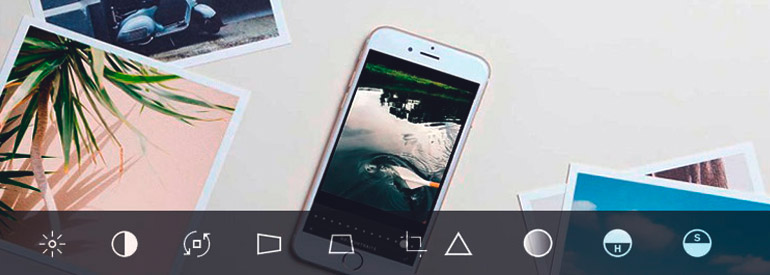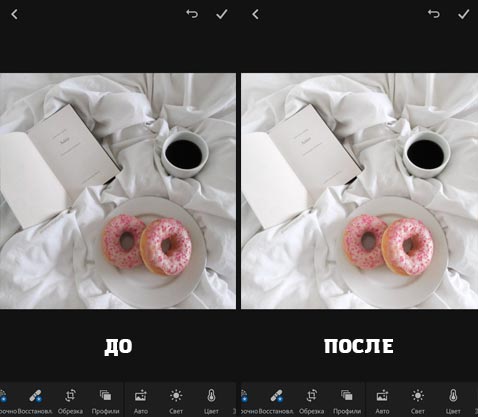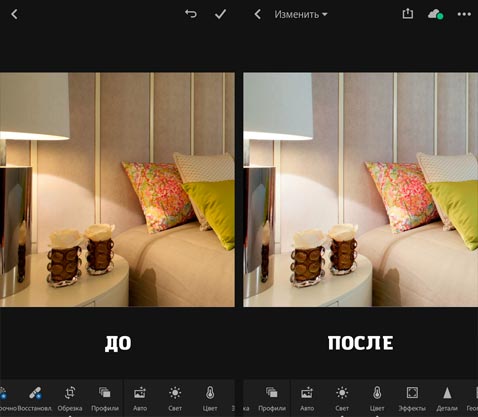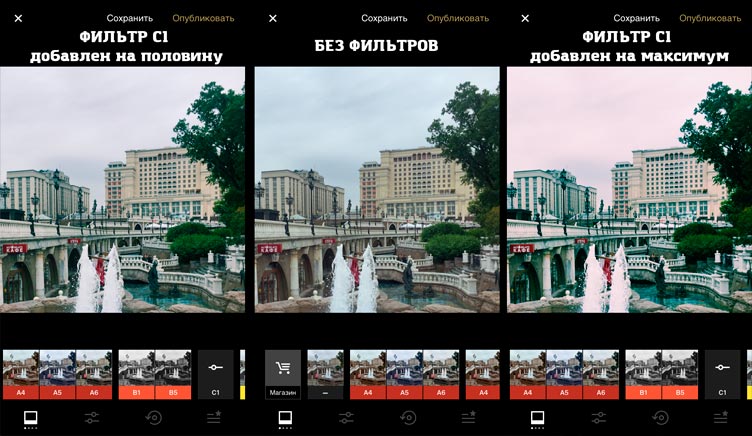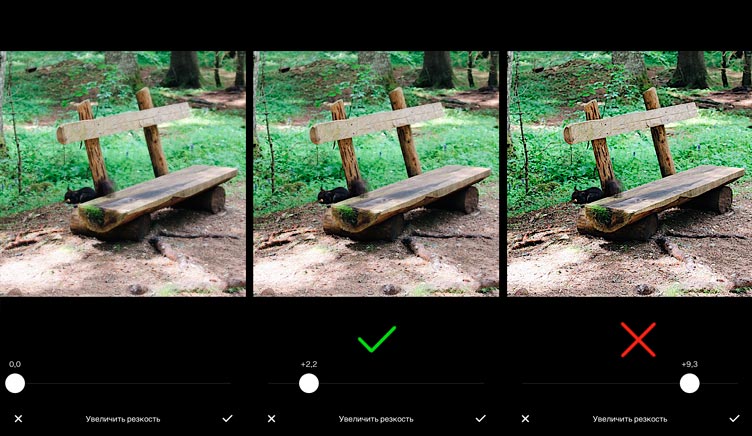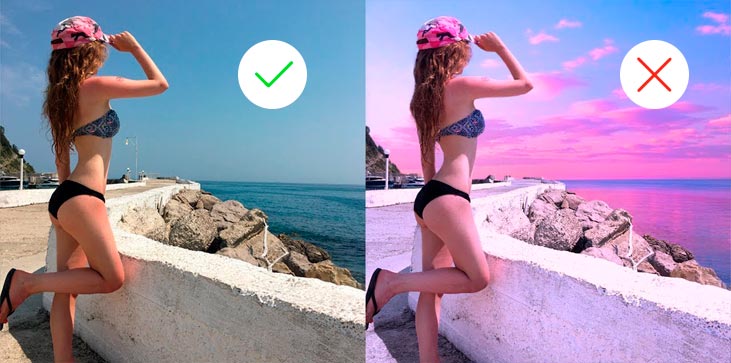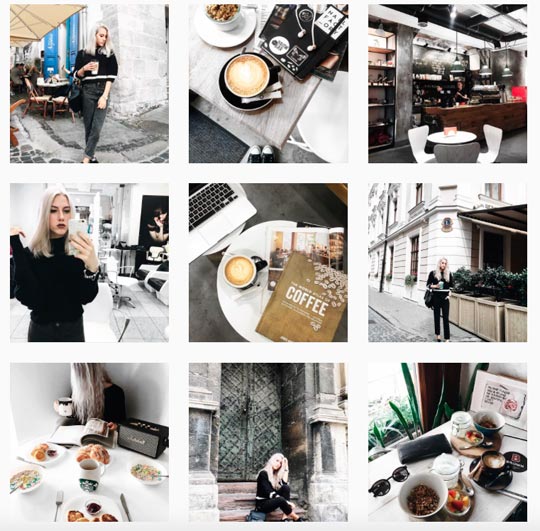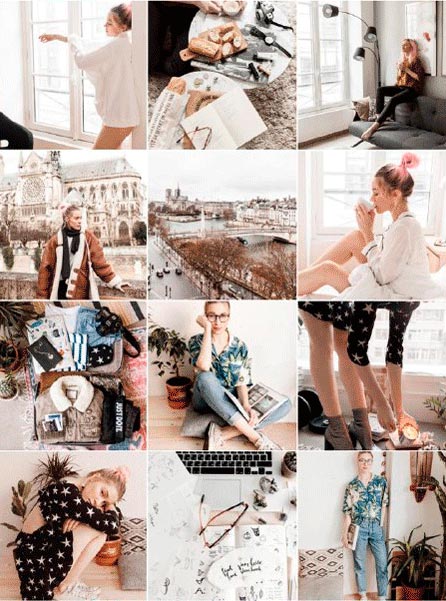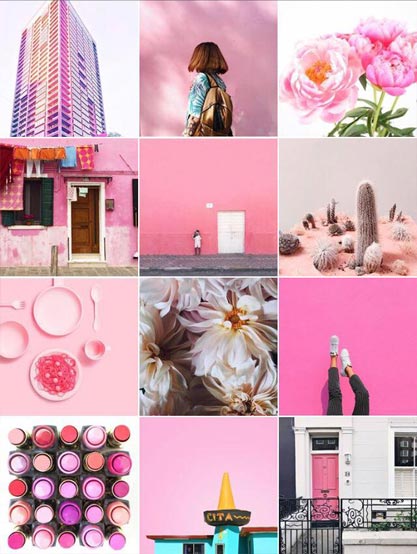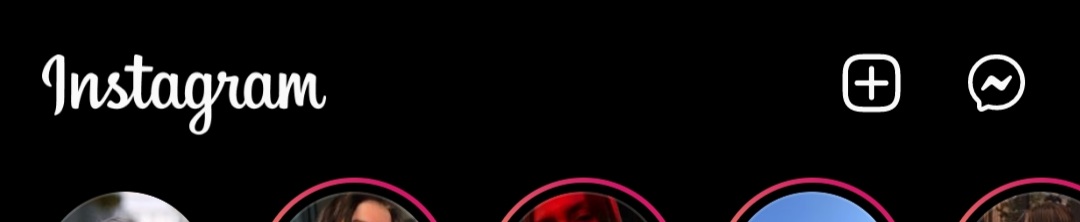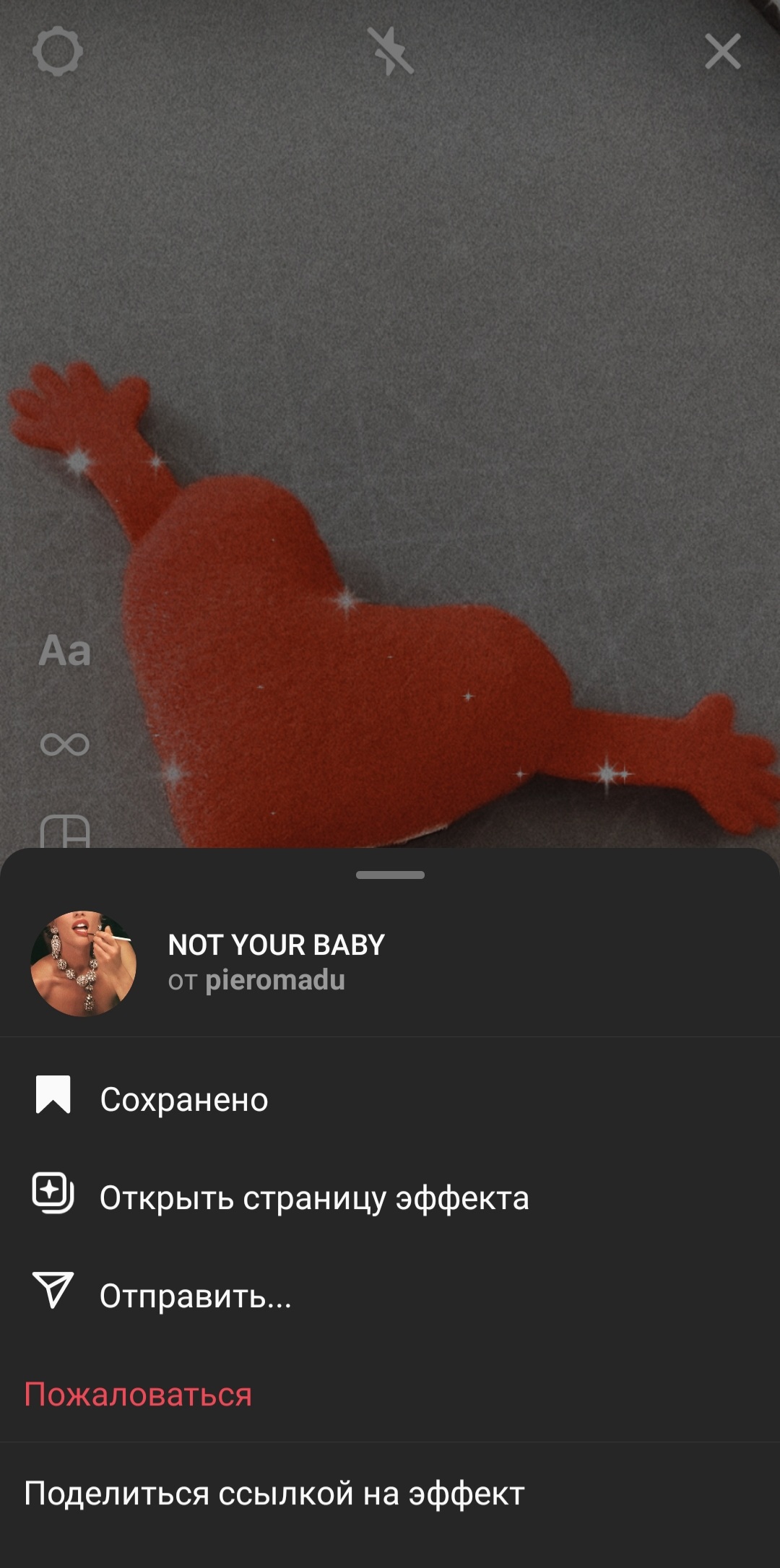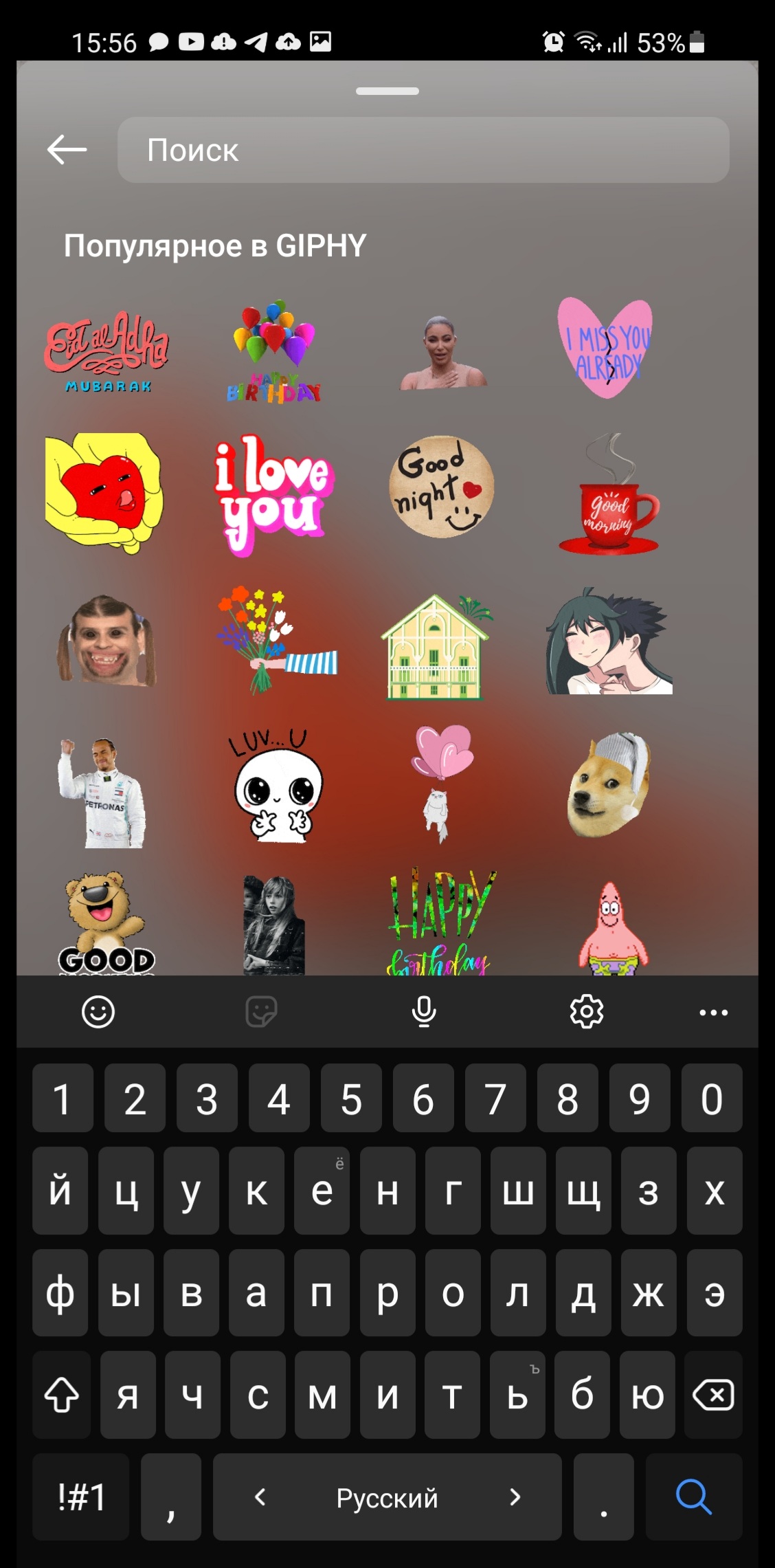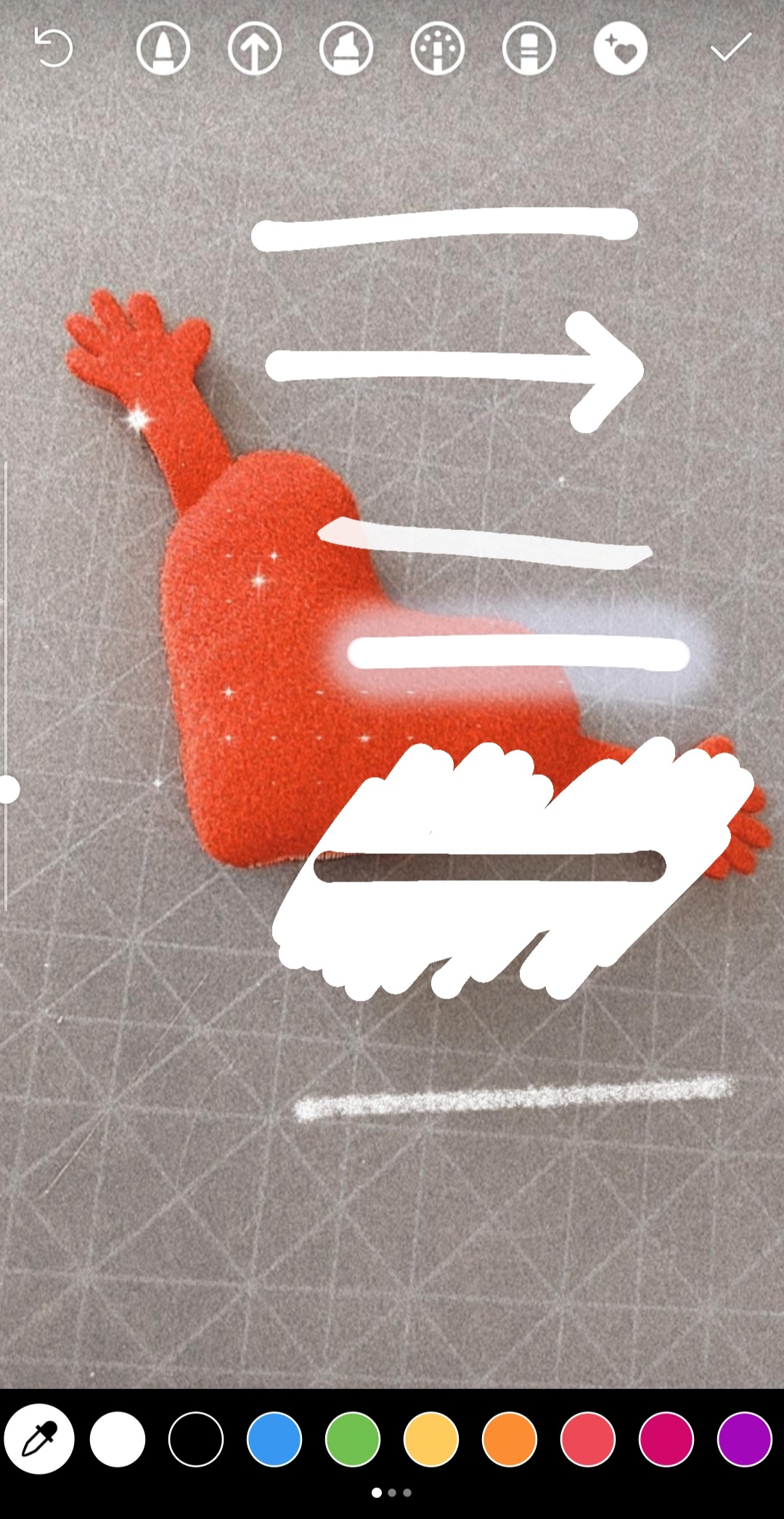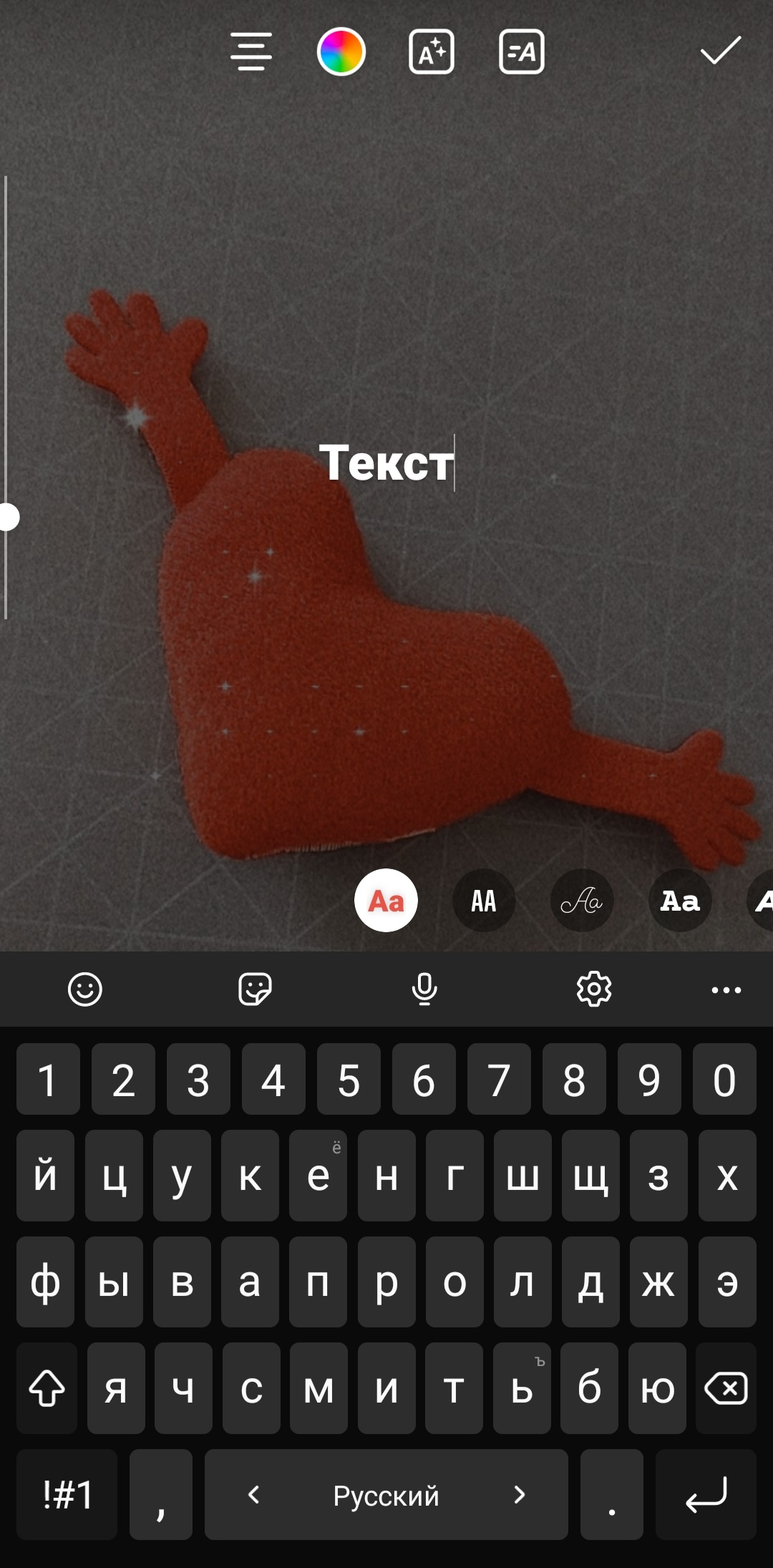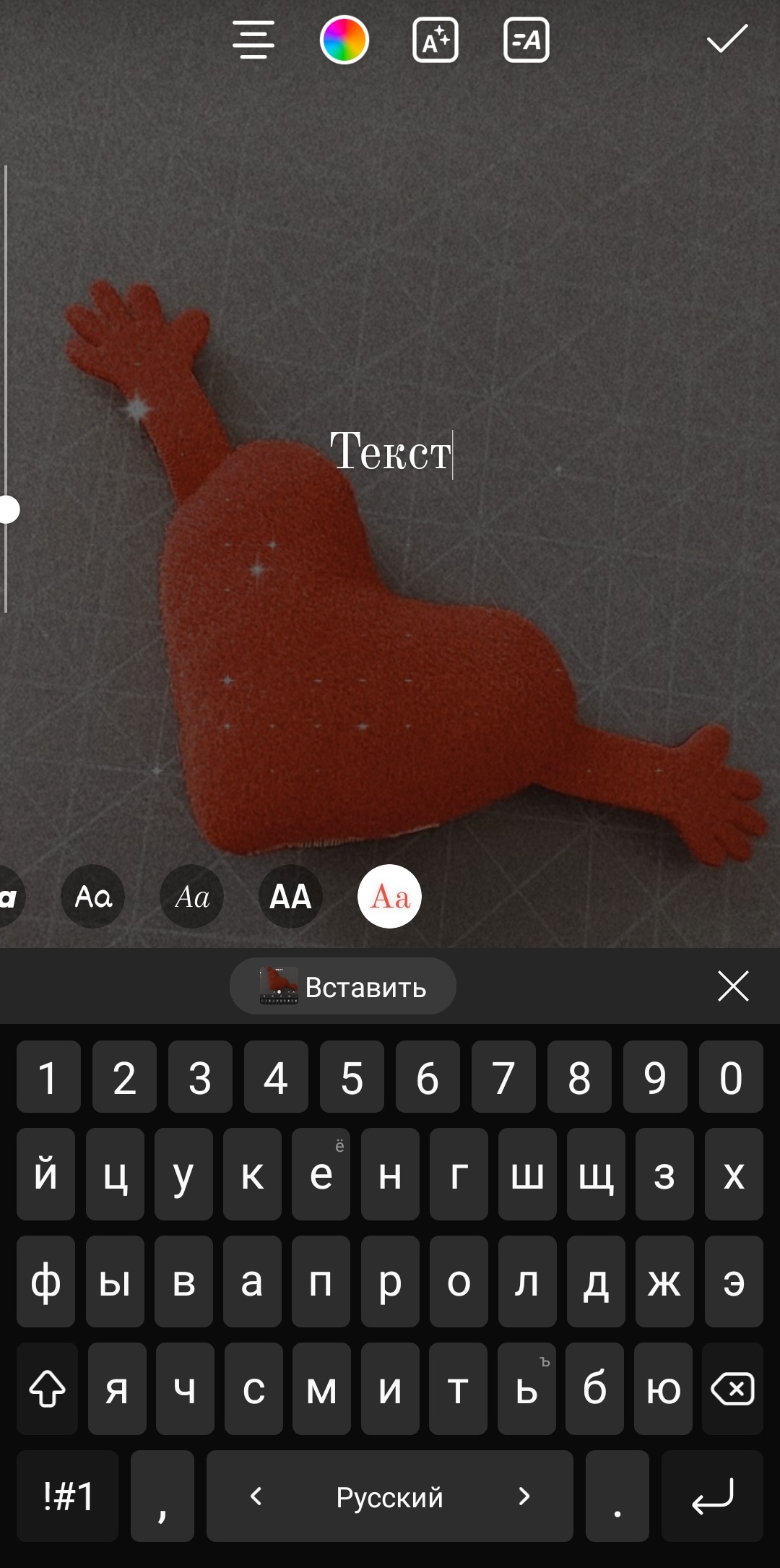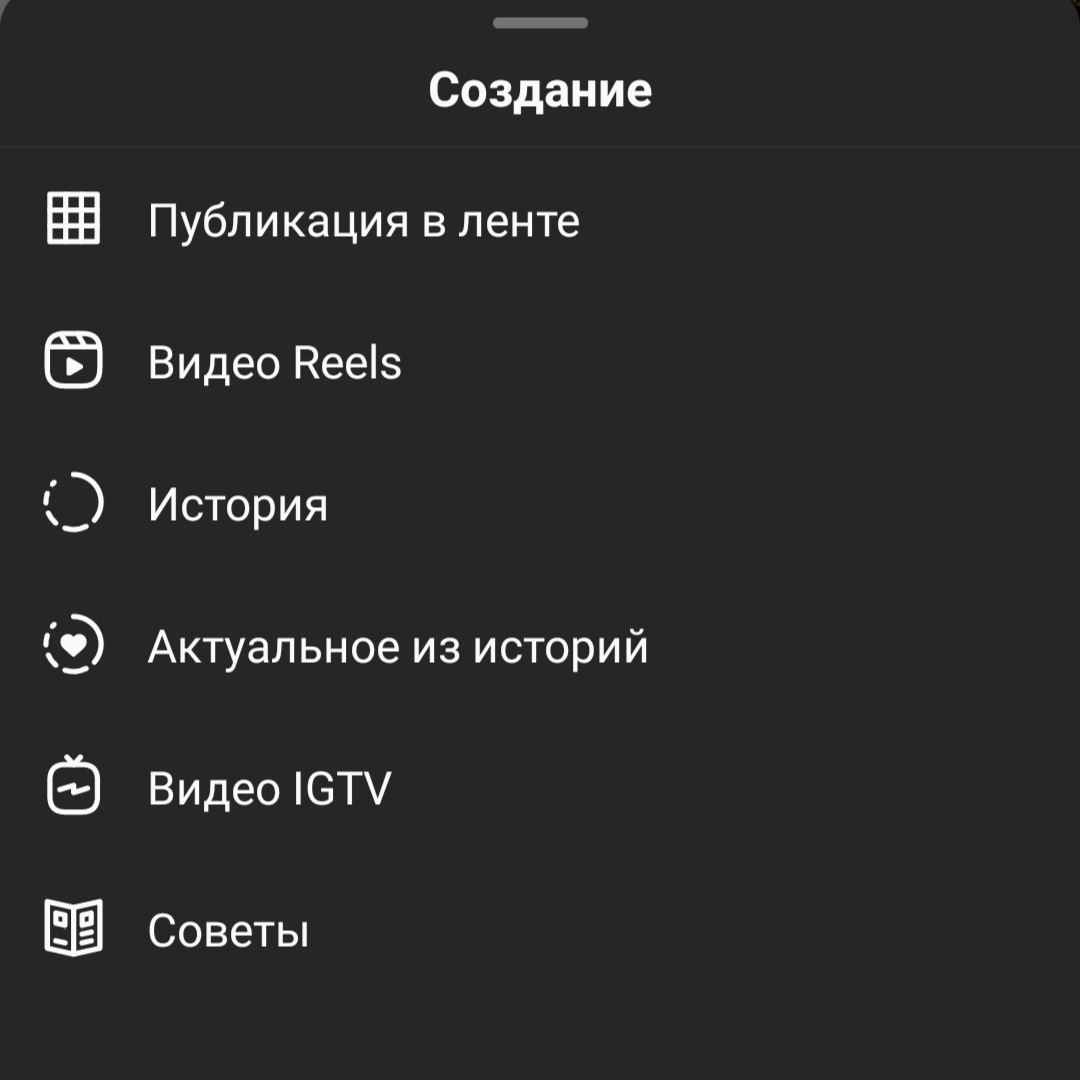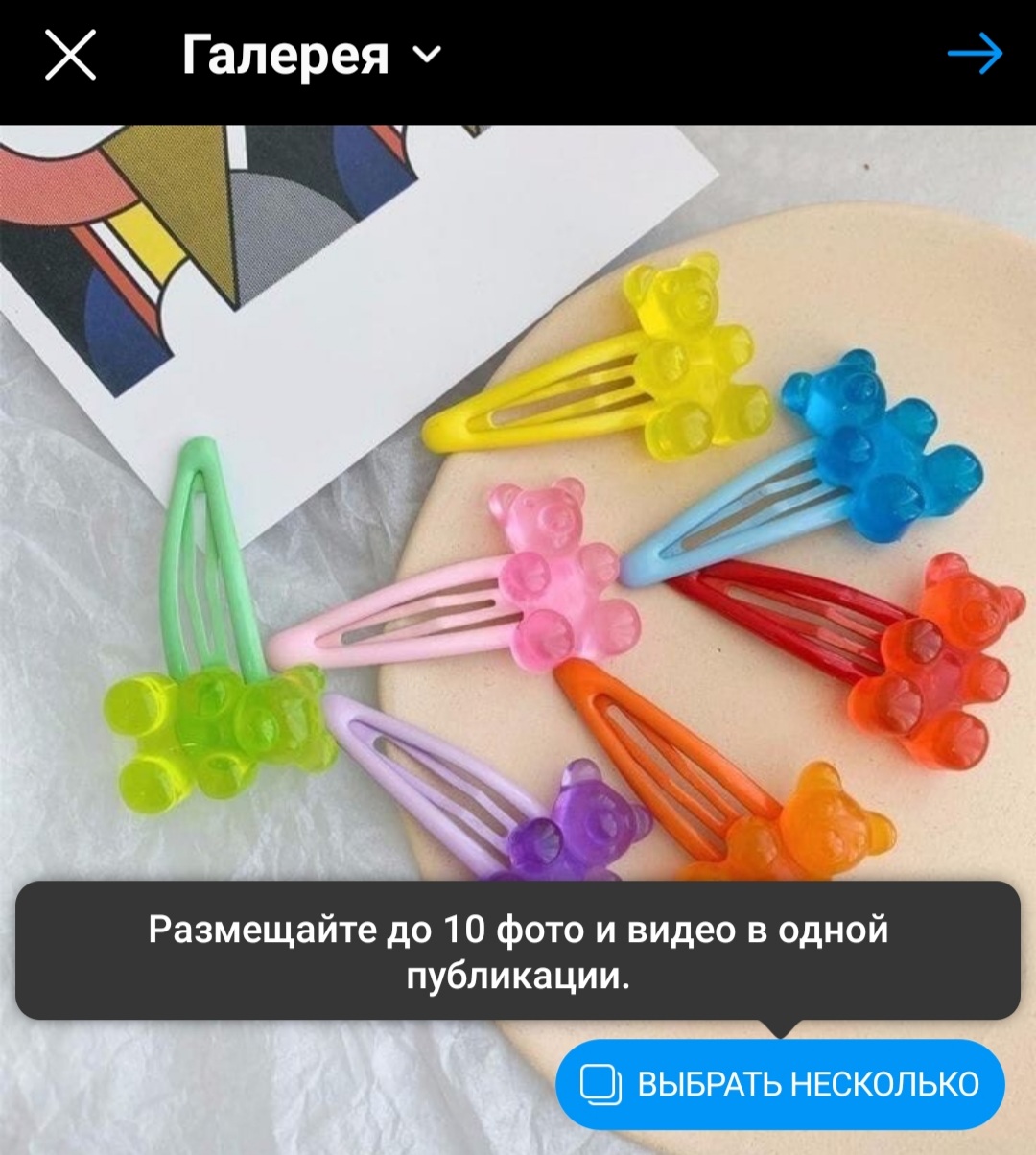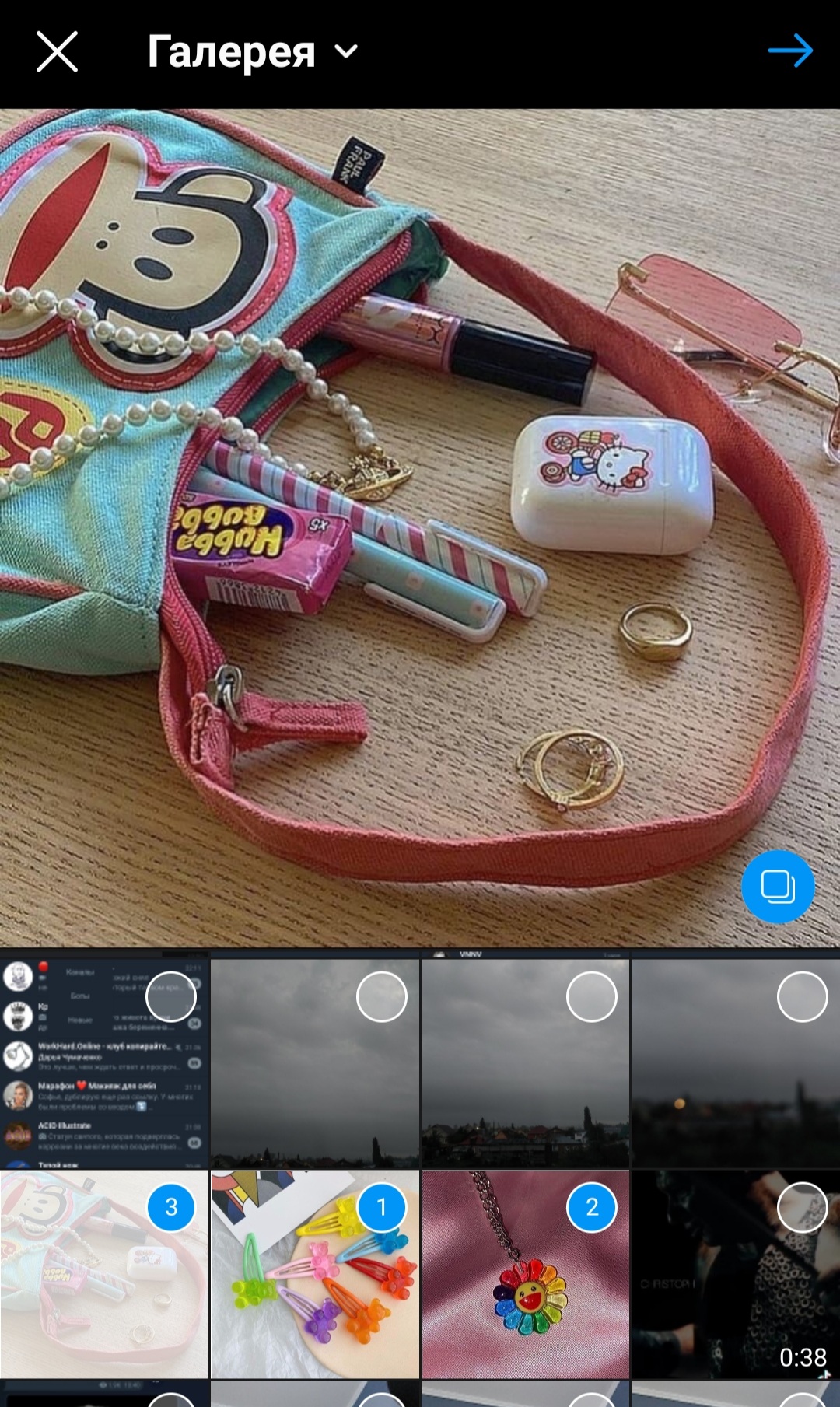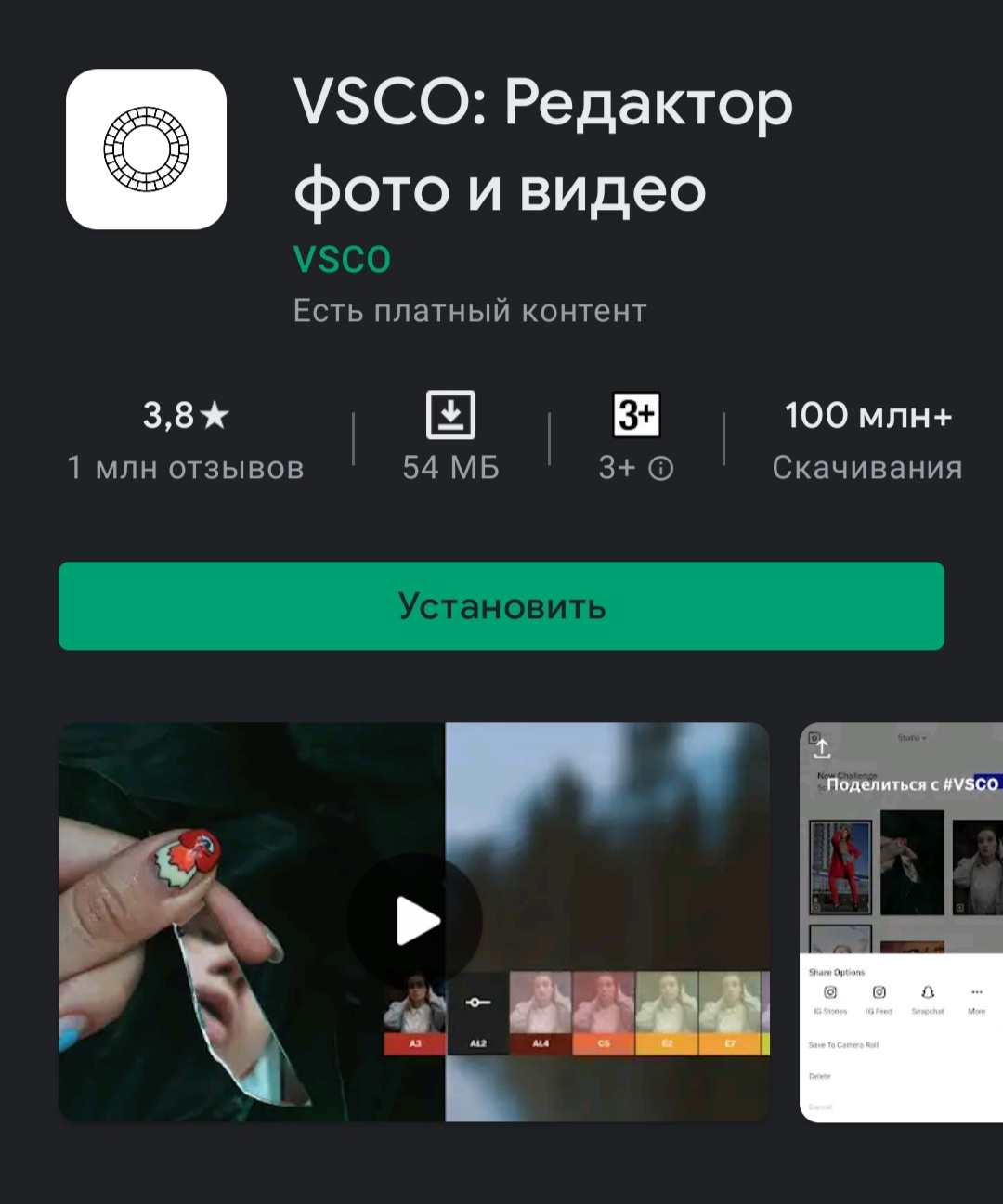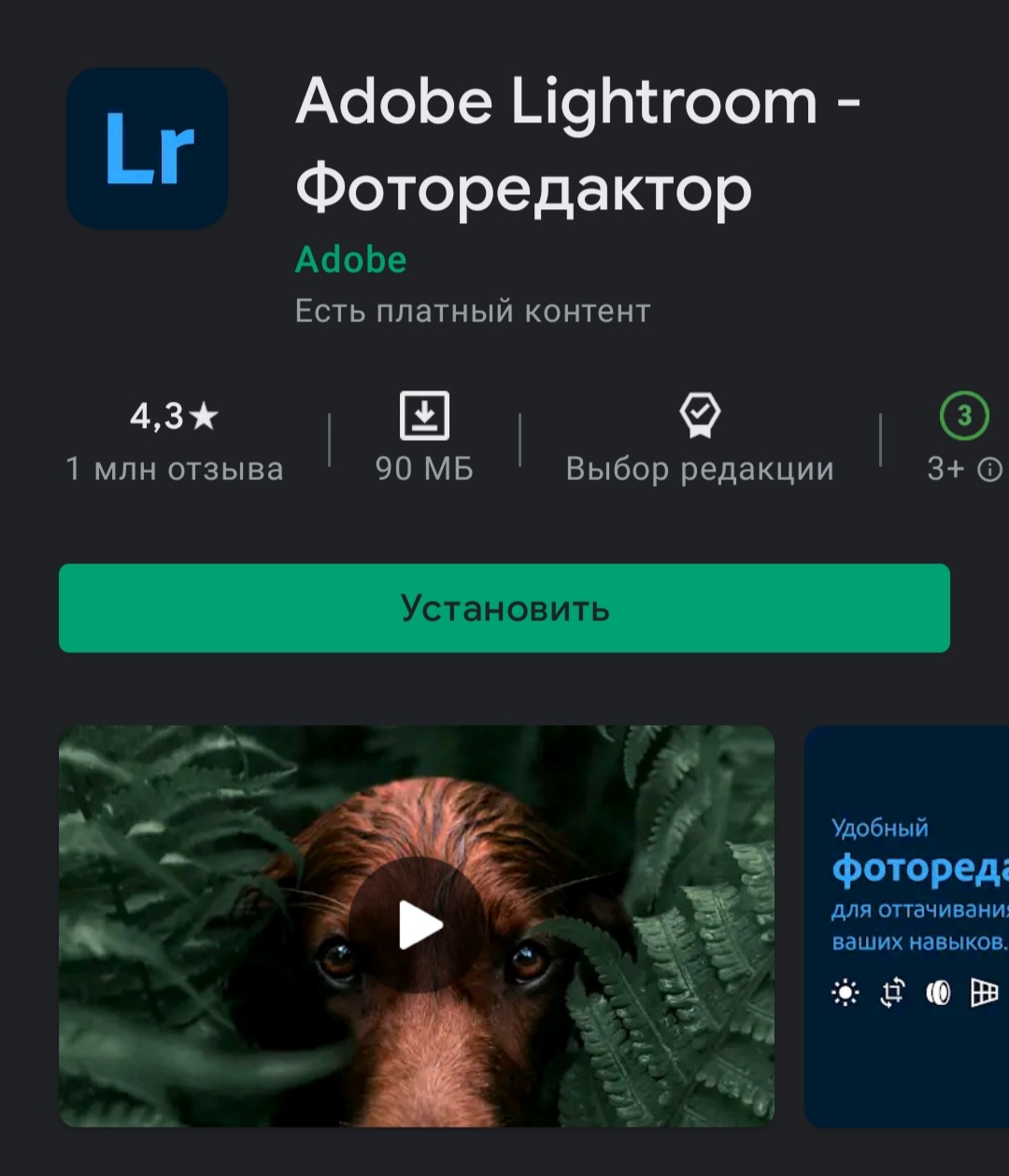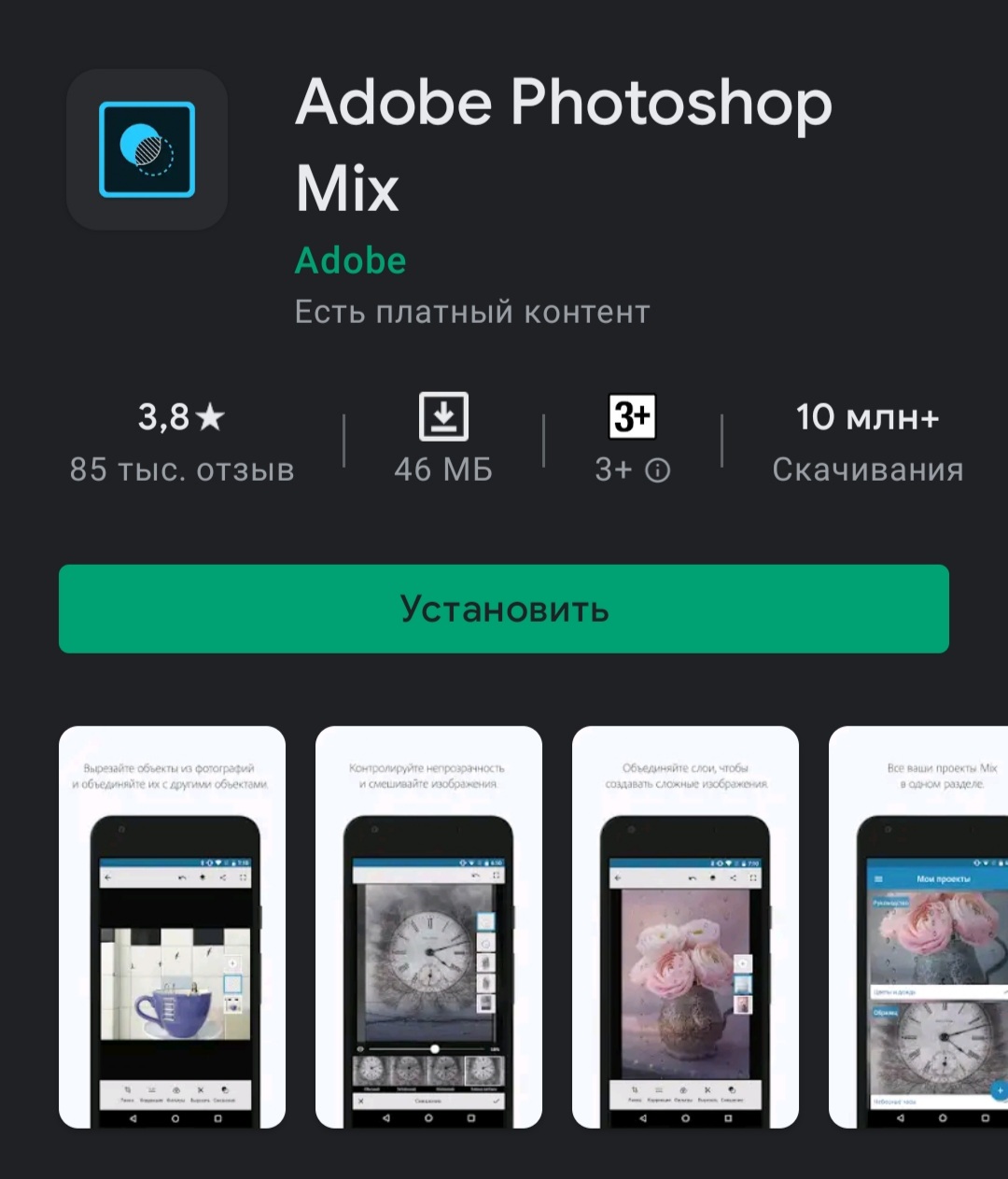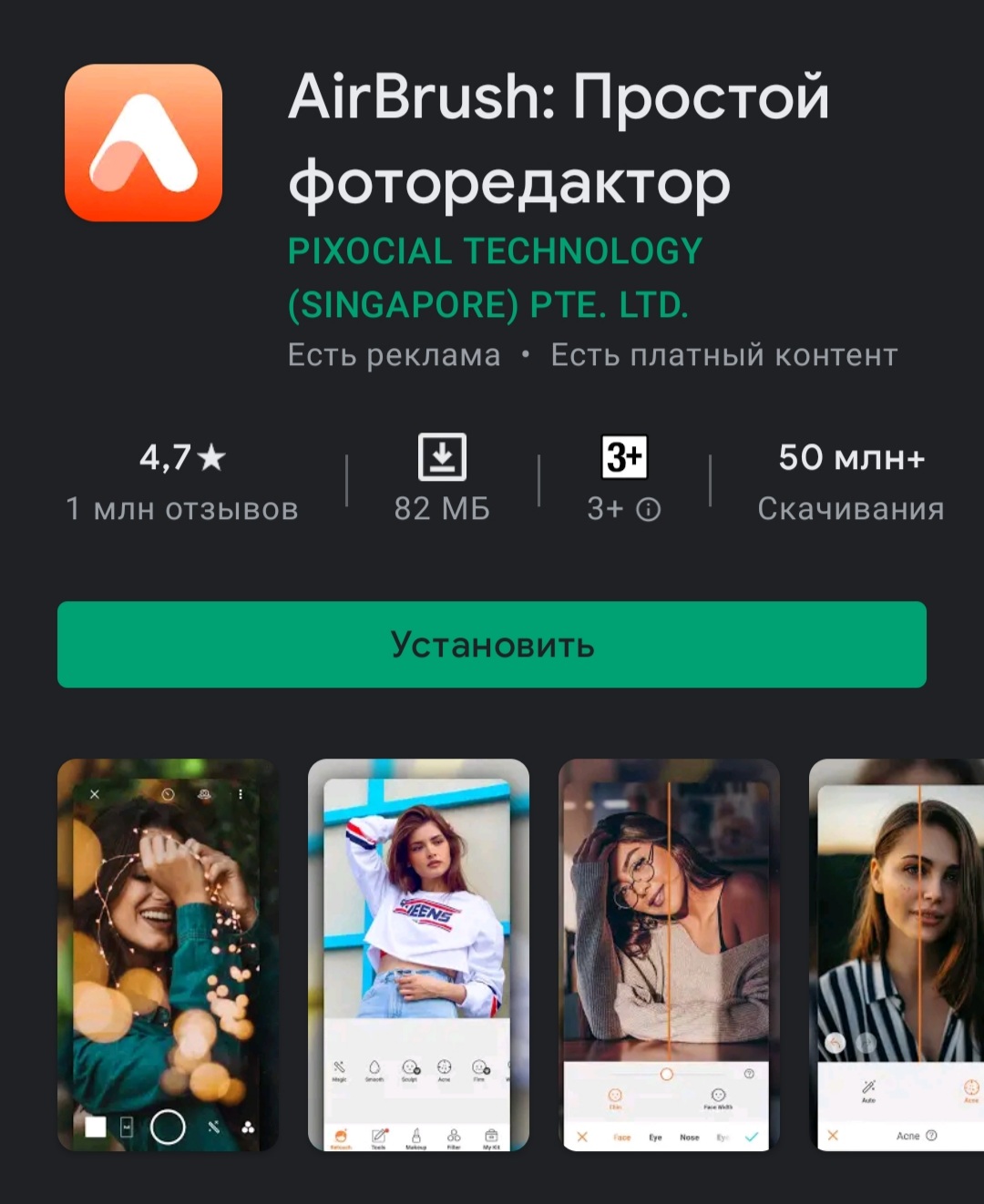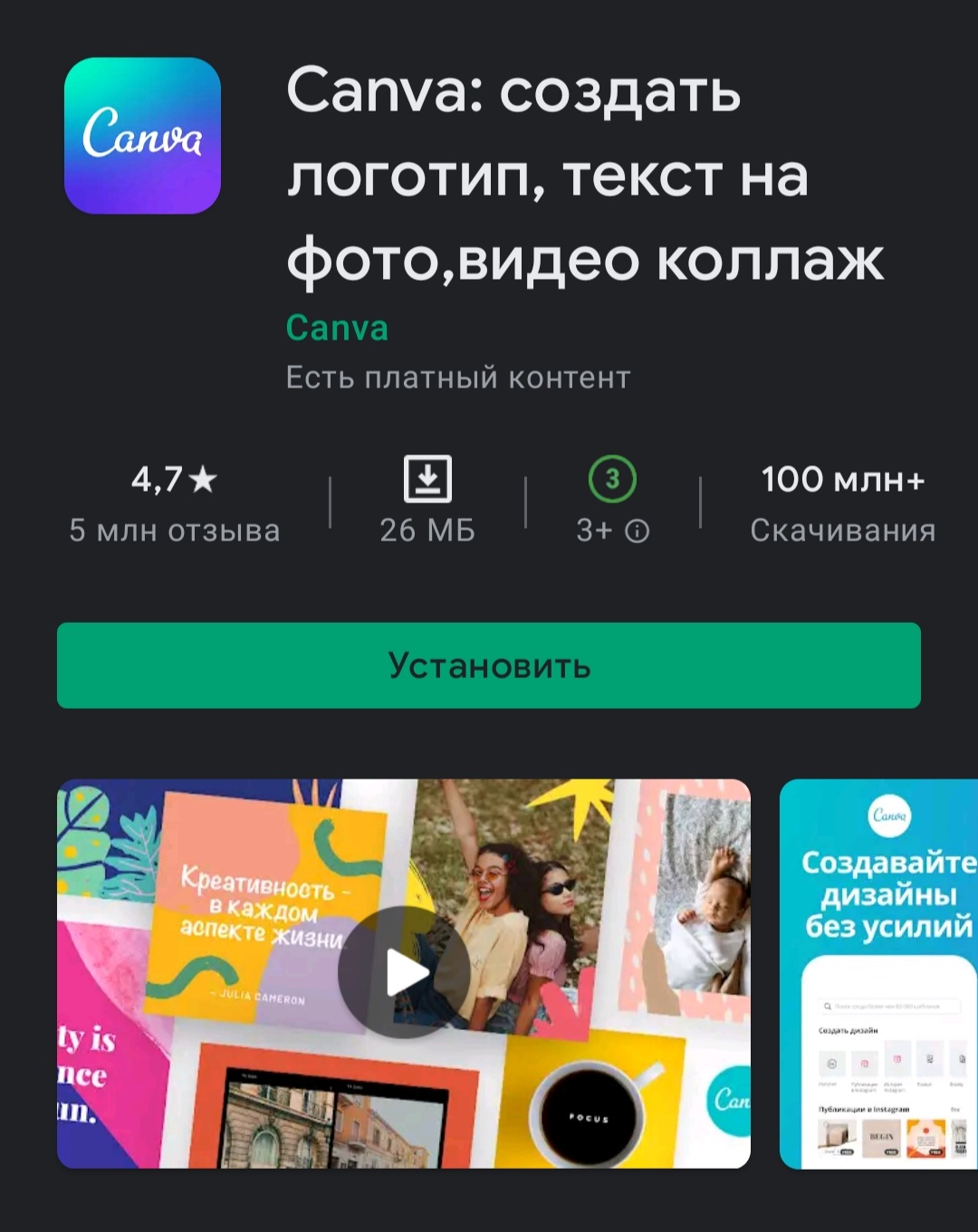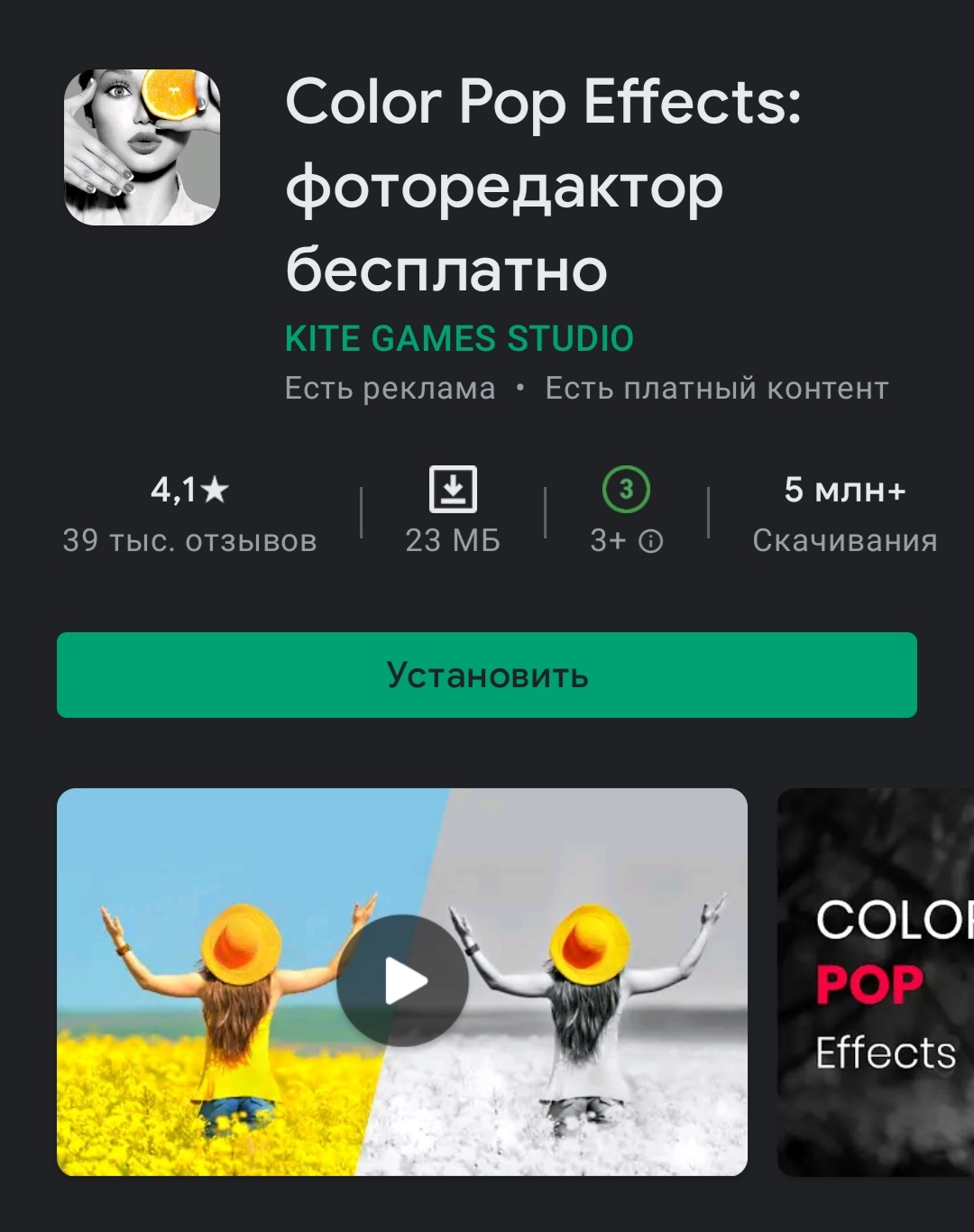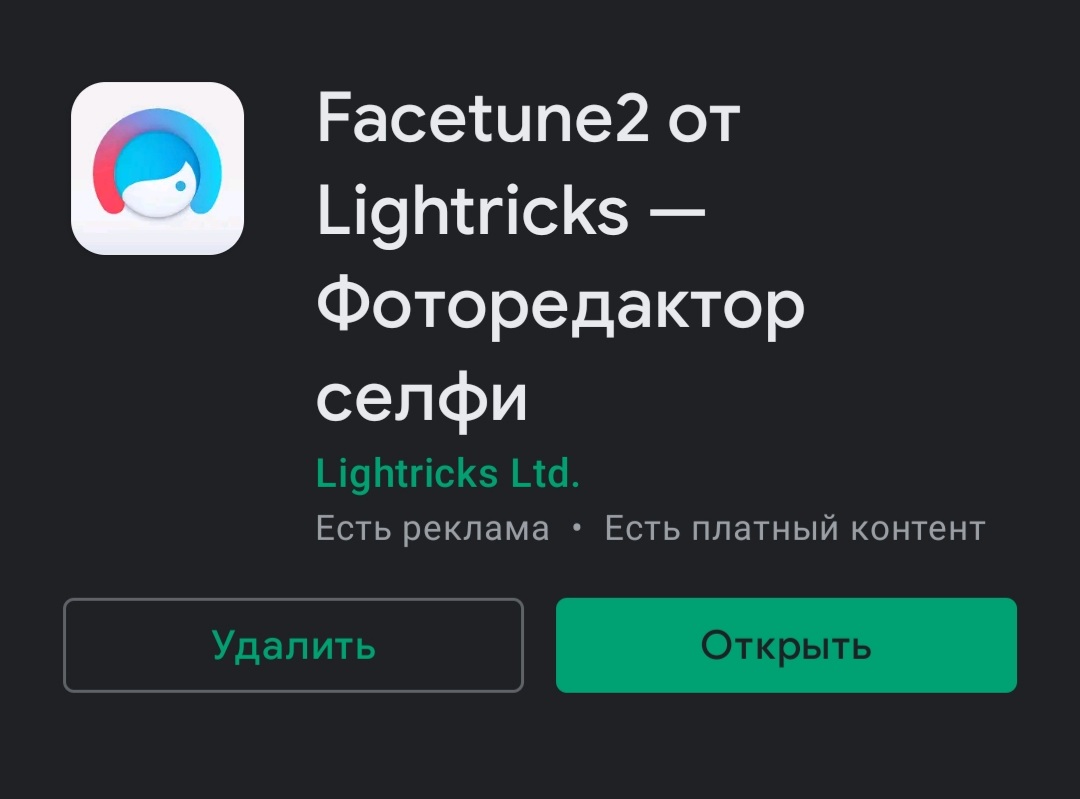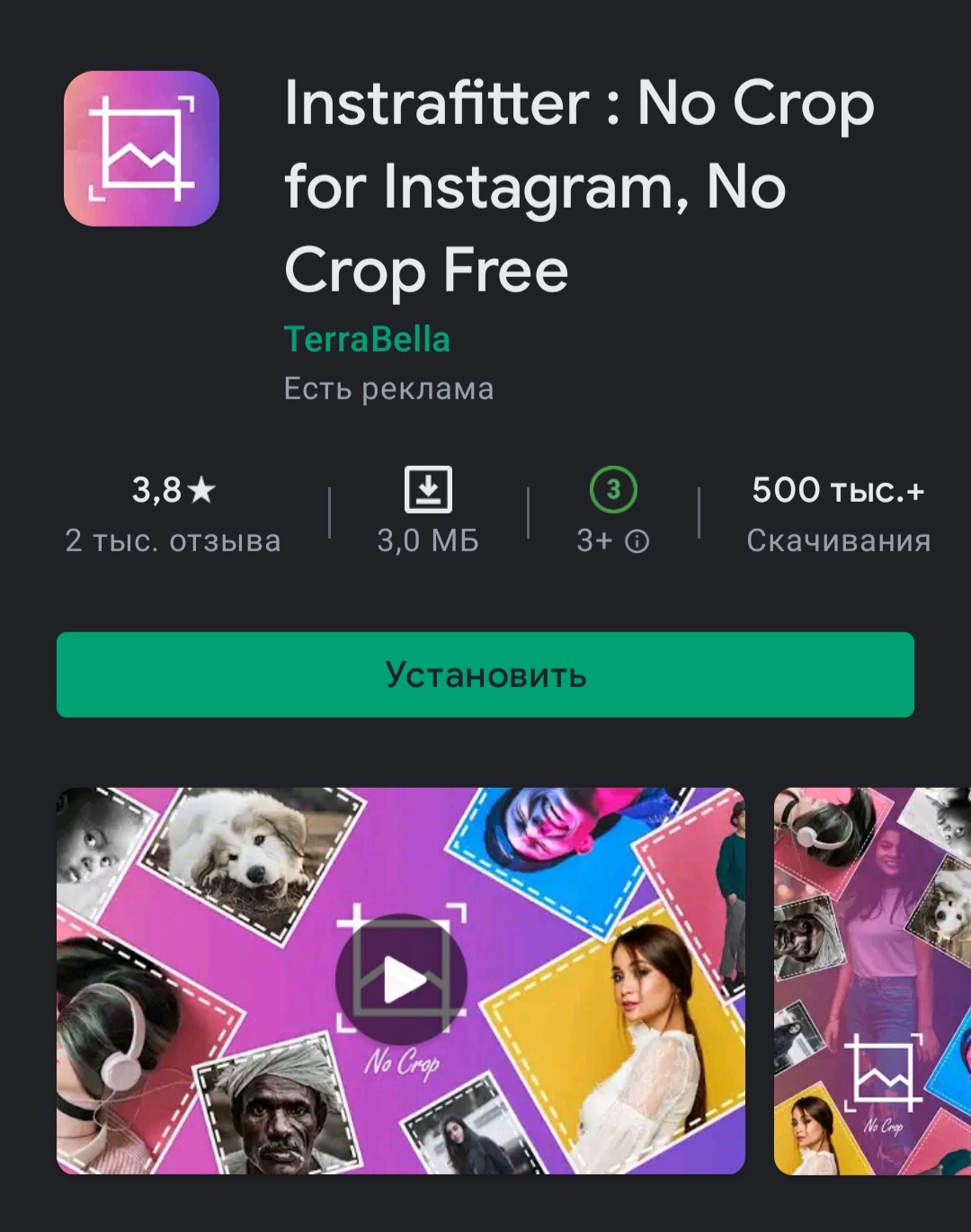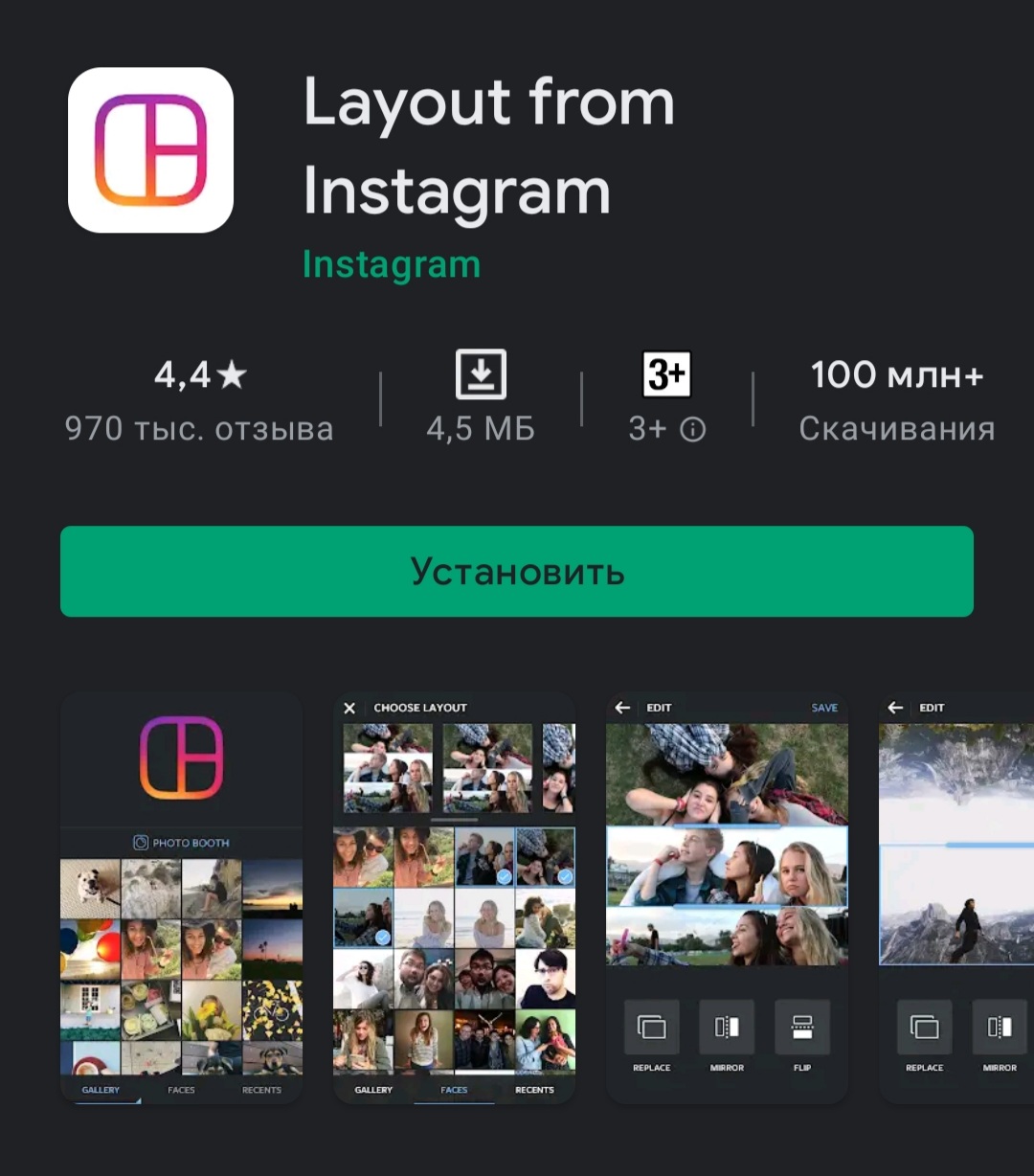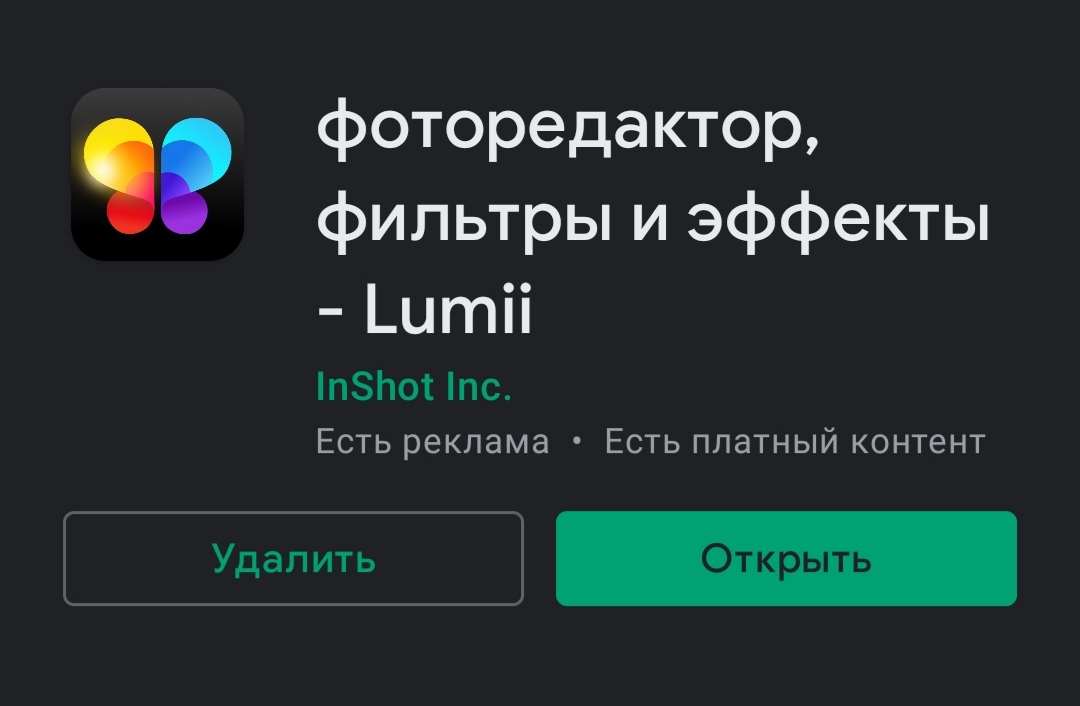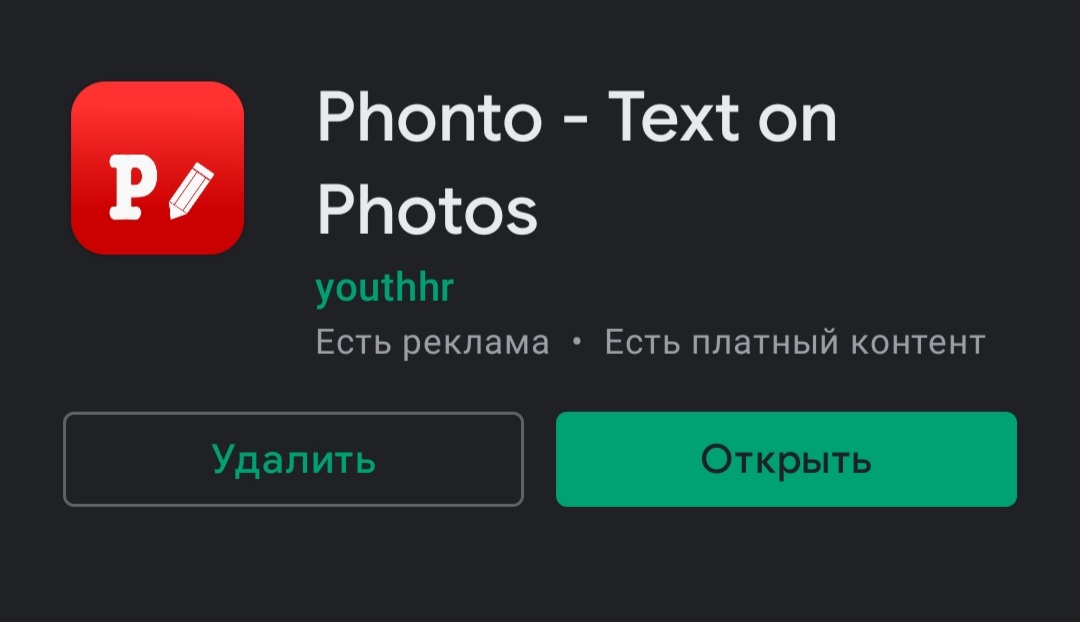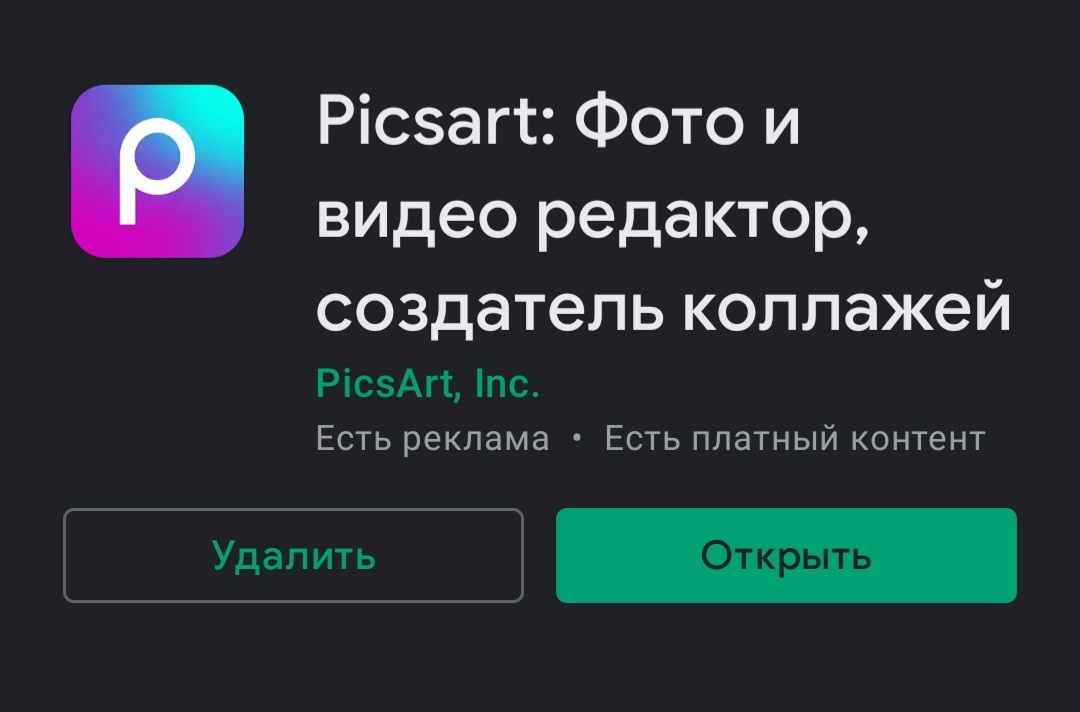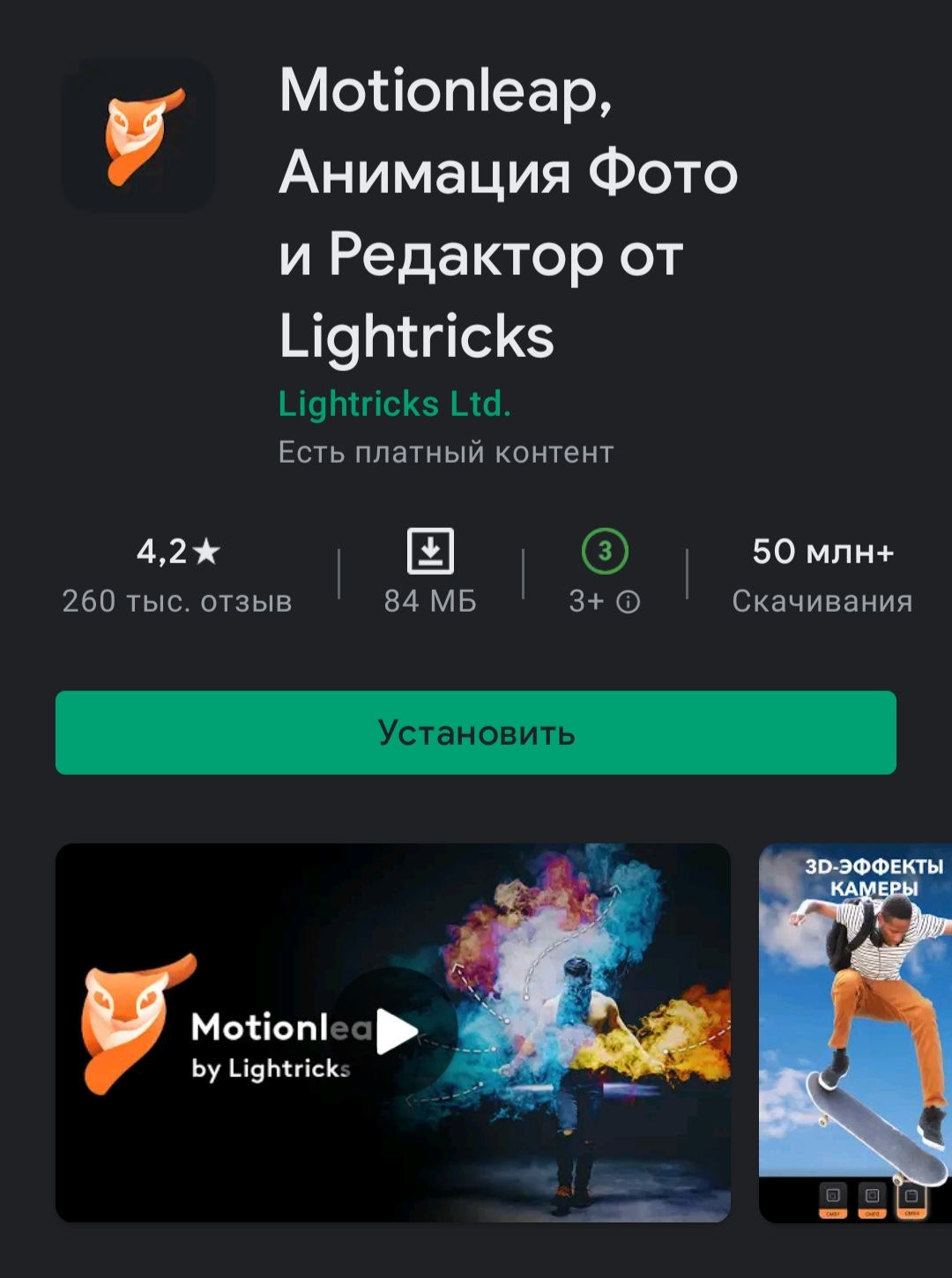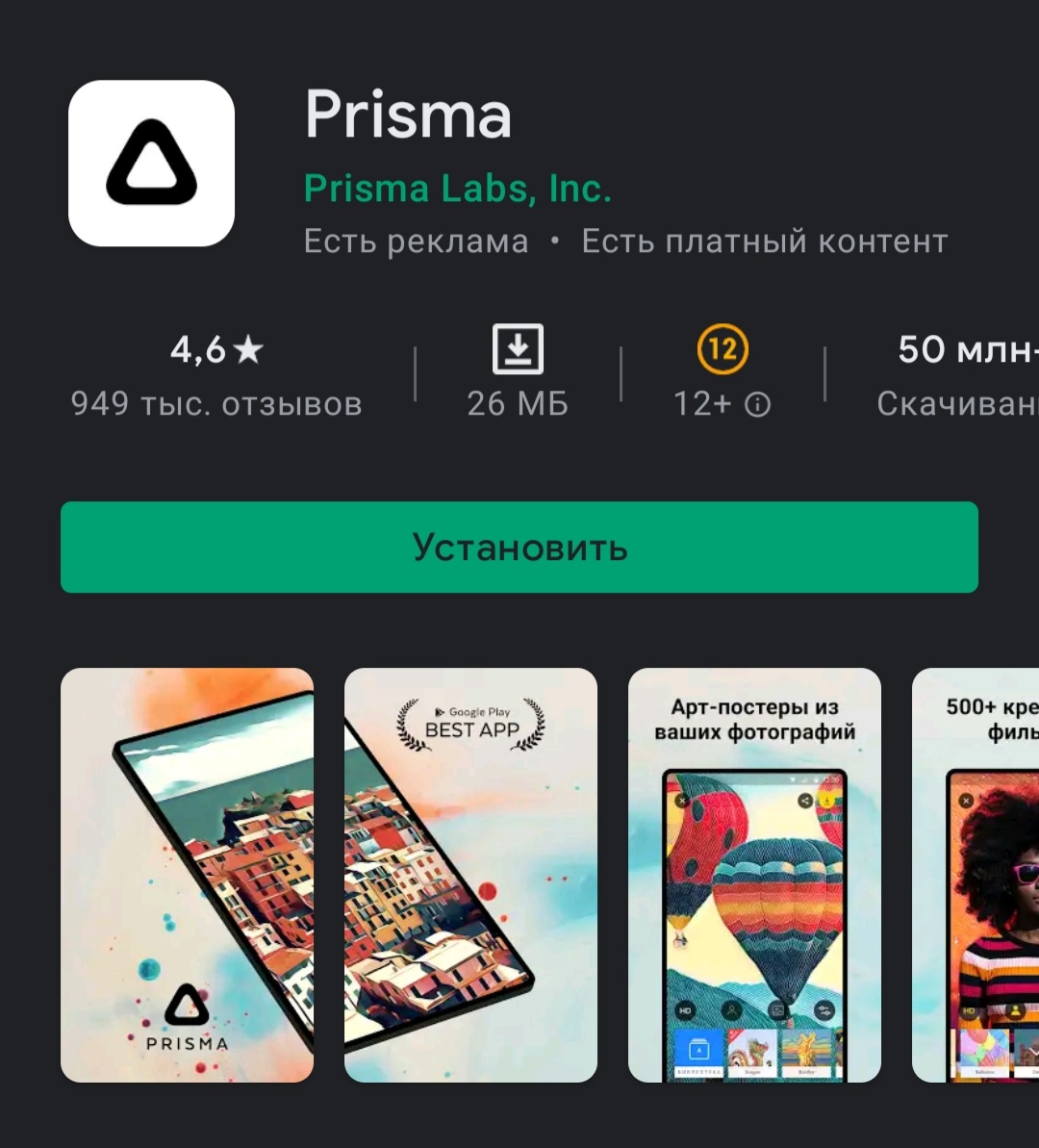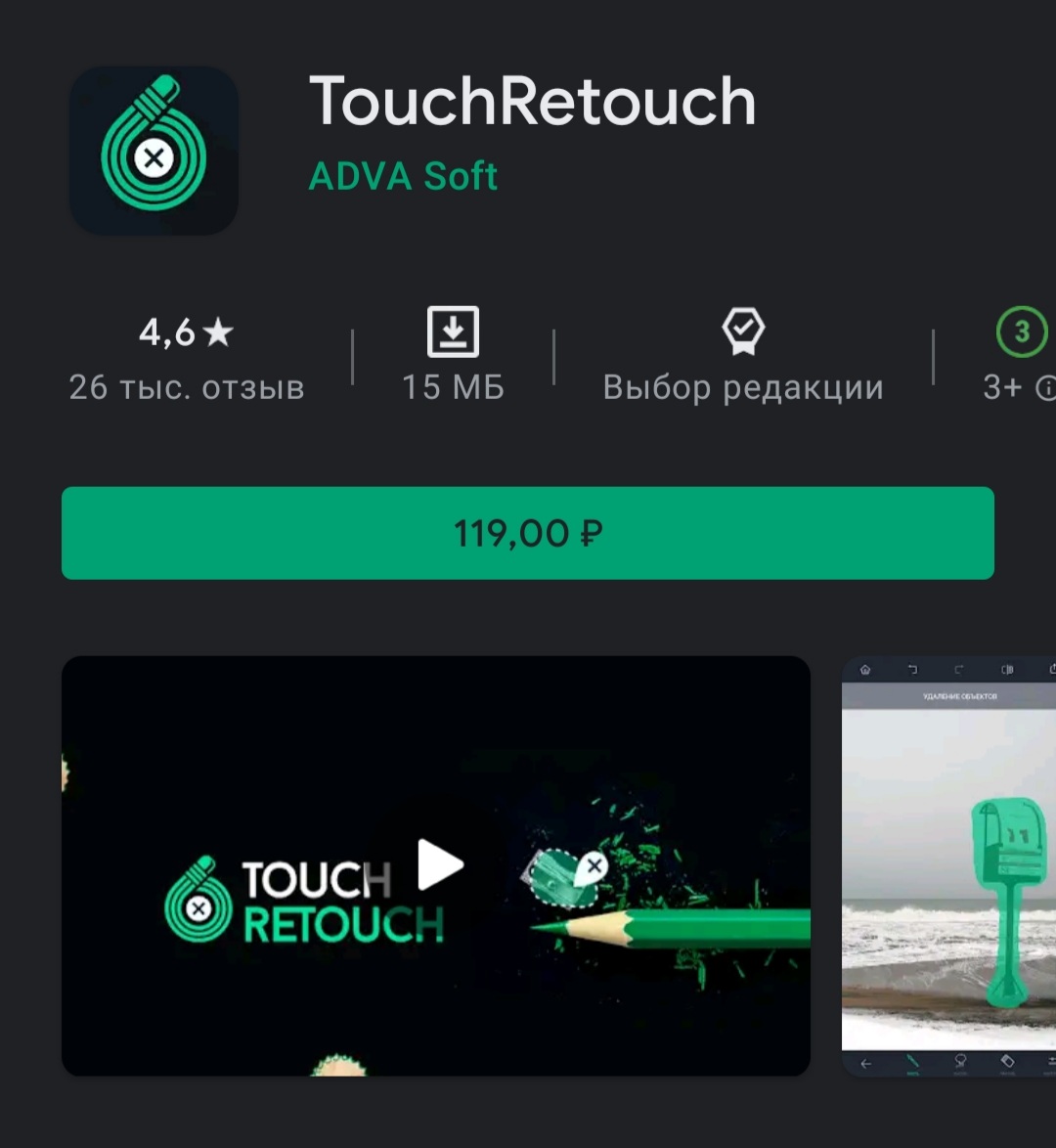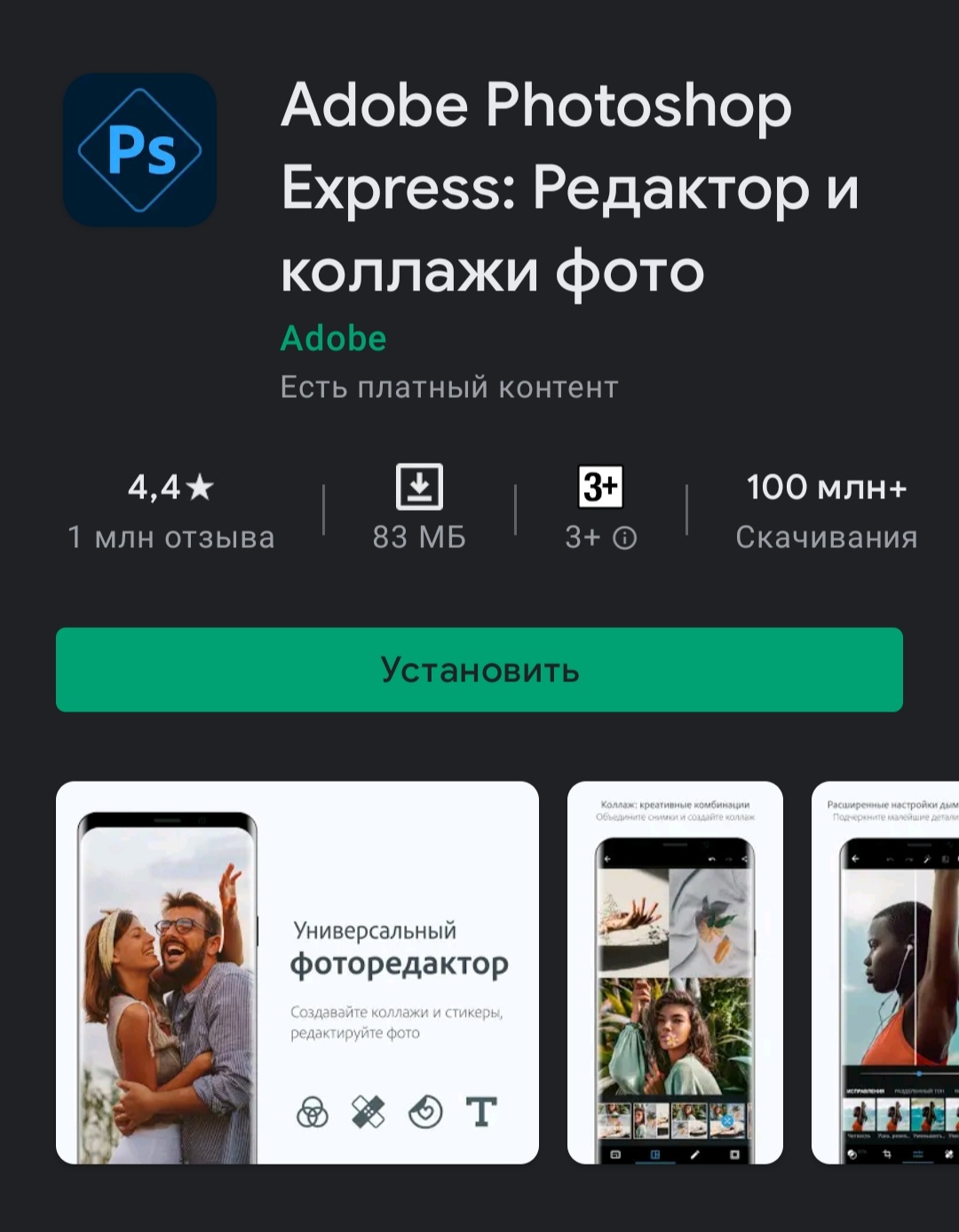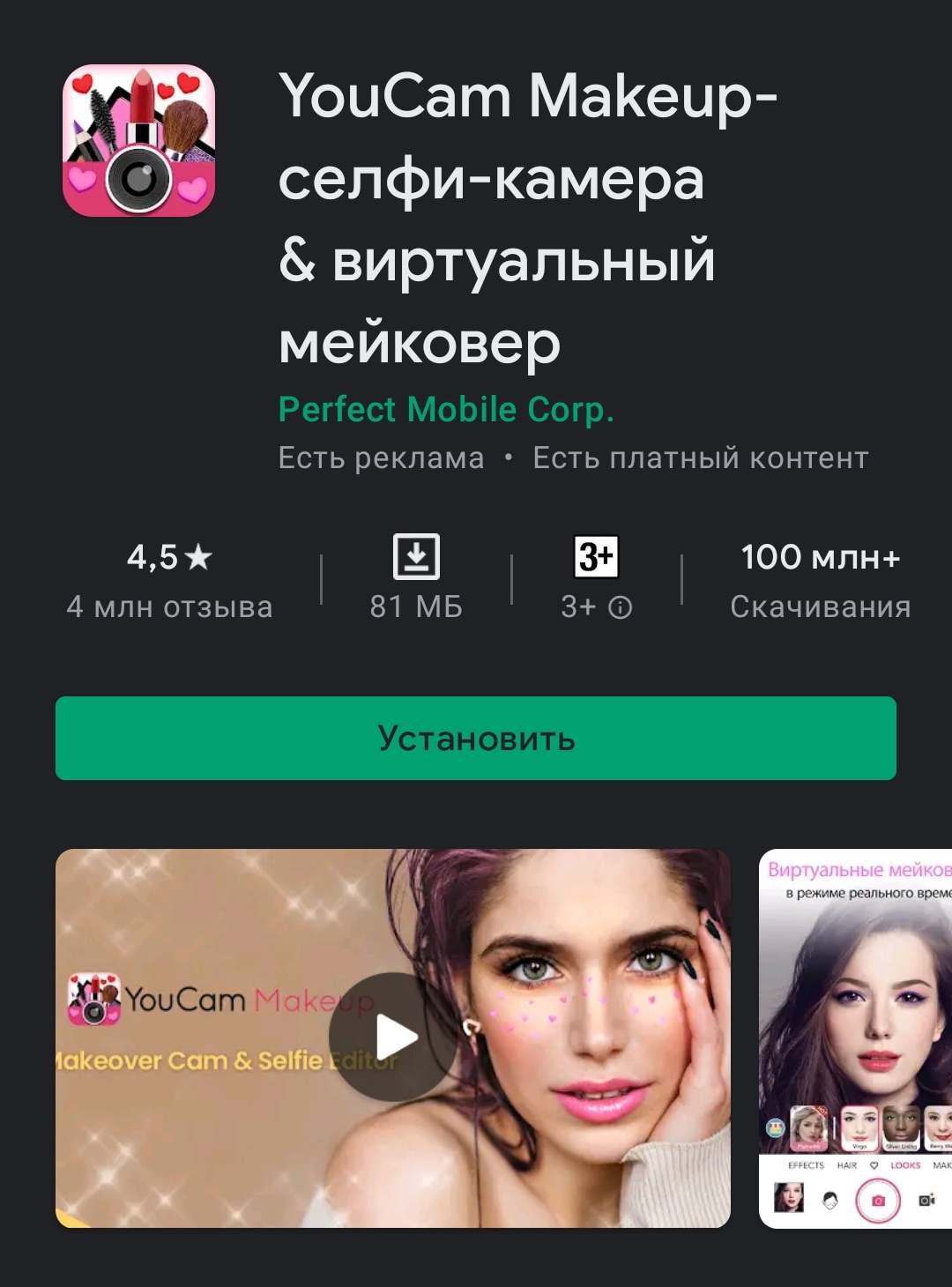Обработка фото в инстаграм параметры на русском 2021
Параметры изображений и видео для Инстаграма 2021
Зная нужный размер фото в Инстаграм и правильный формат, при загрузке в сторис или в ленту, можно добиться потрясающего результата. Изображение или видео будет отображаться на максимальную площадь экрана без обрезов и белых полос.
Практика показывает, что пост, имеющий максимальную площадь отображения более интересен для подписчиков. Его тяжело пропустить в ленте. Правильные пропорции и разрешение помогают достичь идеальной картинки.
Формат, размер и разрешение фото и видео для сторис в Инстаграм
Оптимальное разрешение фото, для загрузки в Инстаграм составляет 1080×1920, а соотношение сторон 9:16. При таких параметрах изображение будет загружено без обрезов и белых полос. Если параметры не соблюдены, можно воспользоваться родным редактором. Социальная сеть поддерживает для истории два наиболее распространенных формата: jpg и png. Максимальный размер фото – 30 мегабайт.
Для видео файлов рекомендуют те же параметры, однако максимальный размер ролика больше – 4 гб.
Правильные параметры изображений для публикаций Инстаграм
Советуем отметить или сохранить в памяти данные пропорции.
Квадратные фото и видео
В Инстаграме для формата «Квадрат» оптимальный размер картинки в пикселях 1080×1080. Бытует мнение что социальная сеть при загрузке всё равно конвертирует в 600×600. Наш совет – придерживаться более высокого разрешения. Соотношение сторон здесь 1:1.
Горизонтальные фото и видео
При загрузке таких фото стороны должны быть 1.91:1, что очень близко к распространенному 16:9. Поскольку Инстаграм в итоге сожмёт фото, разрешение может быть 1920×1080,1200×628, 1080×600. Для видео придерживайтесь тех же размеров.
Вертикальные или «портретные»
Наиболее удачный формат, при «правильном» размере для просмотра Инстаграма с мобильного устройства. Соотношение сторон здесь 4:5 (возможно и 4:6, 4:7). Разрешение 1080×1350. Такое фото занимает максимально возможное пространство в дисплее смартфона. Видео выглядят особо эффектно.
Фото профиля
Кружочек с вашей аватаркой не требует высоких параметров. Поскольку на экранах он занимает мало места, то и разрешение такое же 110×110. Стороны с соотношением 1:1.
Знание формата позволит делать так, чтобы Инстаграм более не обрезал фото. Соблюдайте требования и результат вас приятно удивит.
Параметры для IGTV
Для видео, загруженных в IGTV справедливы все те же требования что и для Историй Инстаграма. 9:16 и 1080×1920 – идеальные параметры. Весить файл может
Подгоняем размеры
Есть программы, дающие возможность уменьшить размер фото для Инстаграма без их обрезки. Самые популярные из них: NoCrop, InstaSize, InShot, SquareQick.
Помните, не стоит гнаться за безумно высоким разрешением мультимедиа файлов. При загрузке на сервера Инстаграма, алгоритмы сжимают файлы и на выходе получается разрешение гораздо ниже. Намного более важен правильный формат, соотношение сторон фото.
Как обрабатывать фото для Инстаграм — 6 правил
Знаете ли вы как обрабатывать фото для инстаграм, чтобы получались стильные и красивые снимки? Если нет, тогда эта статья специально для вас! В ней я расскажу вам 6 главных правил качественной обработки фото и покажу реальные примеры «До» и «После». Каких-то особых технических знаний вам не потребуется. Всё, что вам нужно – это скачать 4 рекомендуемых приложения на свой смартфон и дочитать статью до конца, чтобы понять всю суть качественной обработки.
С ростом популярности инстаграма, многие стали уделять особое внимание качеству и красивой обработке фотографии. Особенно это актуально сейчас, когда Инстаграм ввел алгоритмическую выдачу постов в ленте пользователей. Сегодня, чтобы вас заметили, необходимо публиковать по-настоящему классные снимки.
К слову сказать, практически все крупные Insta-блогеры и предприниматели выкладывают в свои профили обработанные фото, стараясь придерживаться единого стиля. Оно и понятно, ведь красивые и «ухоженные» снимки больше привлекают пользователей.
4 лучших приложения обработки фото для инстаграма
Для обработки фотографий существует масса приложений, как платных, так и бесплатных. Принцип работы у всех плюс-минус один и тот же. Различаются между собой только функционалом, удобством использования и встроенными фильтрами. Методом проб и ошибок я для себя выделил 4 наиболее удобных и функциональных приложения:
Их мне хватает за глаза. Все 4 приложения в базовой версии бесплатны и доступны для скачивания в AppStore или Google Play. Также в этих приложениях есть возможность докупать платные функции или фильтры.
Если честно, чаще всего я пользуюсь только первыми двумя.
Lightroom CC
Lightroom CC использую для основной корректировки снимка (яркость, контрастность, свет, температура и так далее). В нём мне нравится простота использования и интуитивно понятная панель управления. Имеется весь необходимый функционал для работы с изображением.
VSCO использую после основной обработки фотографии для наложения фильтров. С их помощью можно обрабатывать фотки в одном стиле.
Facetune
Если на фотографии необходимо подкорректировать кожные изъяны у людей или осветлить какие-то области, тогда использую приложение Facetune. Вообще в нём очень мало бесплатного функционала. Все самые прикольные инструменты обработки, к сожалению, платные. Для большинства это окажется не совсем удобным вариантом.
Snapseed
В принципе это аналог Lightroom CC, но с некоторыми полезными фишками. Мне как-то удобней пользоваться именно Лайтрумом. Хотя и snapseed установлен на моём Яблоке и его я тоже изредка использую.
В Snapseed есть такие полезные инструменты как “Точечная Коррекция”, “Кисть” и “Перспектива”. Первый инструмент позволяет убирать ненужные детали со снимка. Второй – позволяет осветлять определенные участки фото, а с помощью третьего инструмента можно изменять угол наклона фотографии. В Lightroom все эти функции входят в платный функционал.
Также в Snapseed есть возможность накладывать текст на фото, и там есть несколько красивых шрифтов. Но с текстом будьте осторожны. Иснтаграм рекомендует использовать не более 20% места на фотографии под него. Причем если на фото есть, например, вывески с какими-то надписями, то это тоже считается за текст. Обращайте на это внимание.
6 главных правил как обрабатывать фото для инстаграм
При обработке фотографий следует придерживаться определенных правил. Я выделил 6 самых основных, которые помогут вам стильно обработать снимок и сделать его привлекательным для пользователей.
1. Добавляйте каждому снимку Яркость (Экспозицию)
Даже с использованием хорошего освещения, конечный снимок получается не совсем ярким и нуждается в корректировки. Яркие фотографии намного приятнее глазу, чем мрачные и тусклые. Но будьте осторожны и не сильно увлекайтесь этим инструментом, иначе можно «пересветить» фотографию. В этом случае она будет «резать» глаз вместо того, чтобы привлекать внимание. За яркость отвечает функция «Экспозиция».
В примере видно, что фотография слева, хоть и сделана при дневном свете и на белом фоне, но все равно имеет немного тусклый вид. С помощью «Экспозиции» я придал снимку более яркий вид и он стал выглядеть интереснее.
2. Избавляйтесь от желтого света. Делайте снимок в более холодных тонах
По многочисленным опросам и исследованиям, фотографии в холодных тонах намного больше импонируют пользователям инстаграма. Как правило, они собирают на порядок больше лайков, чем схожие фотографии, но в тёплых (желтоватых) тонах. Обычно за этот показатель отвечает функция под названием «Температура».
В этом примере мы видим, что свет от настольной лампы имеет желтый оттенок и смотрится это не очень. Чтобы избавиться от желтизны, я передвинул показатель «Температура» в более холодный диапазон (влево) и увеличил немного «Экспозицию».
3. Не добавляйте фильтры на максимум
Инстаграм – это сплошные фильтры, но ими нужно пользоваться с умом. Никогда не добавляйте их на самый максимум, иначе сделаете фотографию менее привлекательной и неестественной. В приложении VSCO – максимальным значением является число 12. Я обычно выставляю его в диапазоне от 3 до 6. В очень редких случаях довожу этот показатель до 8, но это самый максимум.
Помните, что фильтры – это приправы к вашему блюду под названием «Фотография». Если вы добавите слишком много приправы, то ваш снимок получиться «невкусным». А вот если слегка приправите, то блюдо получится очень вкусным и захочется добавки 😊
В примере видно, что фотография справа с максимальными настройками фильтра С1 выглядит совсем неестественно и немного раздражает глаз. На фотографии слева, фильтр С1 наложен на половину. Это придает снимку более интересный вид.
4. Не увеличивайте резкость фотографии на большие значения
Сейчас наблюдается тенденция добавлять резкости и четкости всем фотографиям. Эти функции четче прорисовывают мелкие детали снимка. И почему-то многим кажется, что если они повысят резкость фотографии на максимум, то сделают её намного привлекательнее.
На самом деле выглядит это очень не естественно и как-то через чур безвкусно. Если и хотите увеличить резкость, то выставляйте небольшие значения.
5. Стремитесь к более натуральным фотографиям
Я заметил, что сейчас очень модно выделять на фотографиях какие-то части снимка в яркие цвета. Например, сделать небо ярко розовым или что-то в этом духе. Так вот, не стоит увлекаться подобными изысками. Это делает ваш снимок каким-то искусственным. Стремитесь к более натуральным фотографиям, потому что подсознательно каждый человек воспринимает их намного лучше.
6. Кадрируйте фотографии
В галерее профиля все снимки отображаются в квадратном формате, т.е. соотношение сторон 1 к 1. Если вы загрузите, например, фотографию, прямоугольного формата, то в основной галерее ваш снимок обрежется и будет отображаться не так, как хотелось бы. Поэтому я рекомендую всегда делать снимки квадратными.
Для этого в любом приложении для обработки есть инструмент под названием “Обрезка”. Выбирайте формат 1:1 и определяйте ту область, которую хотите оставить на своём снимке. Таким образом лишние края обрежутся, и фотография получится квадратной. Она будет одинаково хорошо смотреться как в основной галерее, так и внутри самого поста.
Как обрабатывать фото для инстаграм в светлых тонах
Очень популярными в последнее время стали обработки фотографий в светлых (белых) тонах. Безусловно, профили с такими фотографиями выглядят стильно и красиво. Белый – это универсальный цвет, наполняющий снимок яркостью и подчеркивающий все остальные цвета. По этой причине, многих волнует вопрос, а как же обрабатывать фотографии в подобном стиле?
Кто-то считает, что это зависит от каких-то секретных манипуляций при обработке… Но на самом деле секрет прост – нужно делать фотографии преимущественно на белых фонах (бэкграундах). Проблема в том, что вести профиль в подобном стиле достаточно сложно. Вам всегда и везде нужно искать основной белый цвет, чтобы сделать на его фоне фотографию.
А в плане самой обработки всё достаточно просто. Просто добавьте “Экспозиции” и выставьте “Температуру” в более холодный диапазон. По необходимости можете немного отбелить белые участки в приложении Facetune. Тогда у вас будут получаться примерно следующие фотографии:
Как обрабатывать фото для инстаграм в одном стиле
Если речь идет именно об обработке, то здесь выход только один – выбрать для себя 1-2 примерно схожих фильтра и добавлять их на все свои фотографии. Таким образом каждая ваша фотка будет иметь примерно один и тот же небольшой оттенок наложенного фильтра.
Самые распространенные VSCO фильтры среди блогеров:
В VSCO есть еще платные фильтры. Как правило, большинство пользуется бесплатными. Поэтому если вы решитесь и купите платные фильтры, то можете немного выделиться из серой массы 😊
Это что касается самой обработки. Можно помимо обработки, заранее продумать единый стиль фото и придерживаться его.
Заключение
В этой статье мы с вами разобрали 6 главных правил, как обрабатывать фото для инстаграм, а также познакомились с 4 самыми лучшими приложениями для обработки фото. Надеюсь, моя статья оказалась для вас полезной и теперь вы сможете без труда редактировать свои снимки, делая их стильными и привлекающими внимание.
Также, хотелось бы сказать, что придерживаться определенных правил конечно же нужно, но никто вам не запрещает экспериментировать. Пробуйте различные варианты обработки и ищите свой стиль. А на этом у меня все. Спасибо, что дочитали до конца 🙂
Понравилась статья? Оцените её и поделитесь ей с друзьями в соц. сетях (кнопки снизу). Если остались вопросы – задавайте их в комментариях.
Тренды обработки фото в instagram в 2021 году
Инстаграм стал жизненной карточкой почти любого человека или бренда, поэтому следить за трендами необходимо. Если совсем недавно в тренде была яркая обработка фото, применение необычных фильтров и масок, то в 2021 году популярным будет противоположное – минимум обработки, больше естественности. Лицо и фигура в кадре не подвергаются сильным изменениям, а фильтры должны передавать теплые тона или естественный свет.
1. Естественность. Легкость, простота, воздушность и мягкие цвета – это база для создания трендового фото. В таких фотографиях не будет фильтров, максимум – легкая цветокоррекция. Чтобы фотосессия в таком стиле прошла успешно, надо выбирать наряд из простого кроя, натуральных тканей и теплых оттенков. Декорации не должны занимать много места, переманивать на себя внимание и быть вычурными. Так же придется избегать ломаных, непонятных поз и наигранной улыбки.
2. Минимализм. Основное правило – минимум деталей. В кадре делается акцент на что-то одно. Это может быть бокал, украшение, деталь одежды, изгибы тела, необычный элемент интерьера. Акцентом может быть что угодно, поэтому стоит лучше присматриваться к деталям. Обрабатывая фото нужно оставить воздух и пространство на нем. Идеально подойдет одежда свободного кроя, не кричащих оттенков, но с яркими вставками. Тоже касается украшений.
3. Комфорт и уют. Атмосфера таких фотографий заставляет почувствовать теплоту, заботу и уют. На подобных снимках всегда постельные цвета и нет контраста. Цель этого тренда – передать нежные эмоции, связанные с вещами, интерьером, людьми. Это вызывает желание прийти в место, которое показано, купить вещь или подписаться на человека. Струящиеся ткани, прямой крой, теплые и приглушенные цвета помогут создать кадр, который запомнят.
4. Цветные блоки. Чтобы лента была интересней и привлекала внимание, следует разделить ее на цветные блоки. Для этого необходимо сделать несколько фотографий в одном цвете, после них несколько снимков в совершенно другом цвете. Это поможет показать разнообразность и уникальность аккаунта. Необязательно чтобы все фото были строго в одной тональности, можно использовать разные оттенки определенного цвета. На фото приветствуются разные ракурсы и детали. Можно придумывать сюжеты для каждого отдельного цвета. Главное, что необходимо соблюдать – сочетаемость цветов и ракурсов.
5. Надписи. Здесь следует знать меру и не использовать неэстетичные, не сочетающиеся шрифты. Можно делать фото, где будет только надпись, а можно добавить ее, как дополнительную деталь. Они помогают передать атмосферу снимка, добавляют изюминку или сразу уточняют, о чем написан пост. Особенно актуально для тех, кто ведет образовательный контент.
6. Сочные и яркие цвета. Этот тренд набирает популярность в индустрии косметики. Цвета чистые, без неоновых оттенков, приятны глазу. Они привлекают взгляд, показывают индивидуальность бренда, продукта и вызывают яркие эмоции. В личном блоге идеально подойдет для разбавления ленты или привлечения внимания на акцию. Главное не переборщить с контрастностью и яркостью цветов! Обязательно должно быть правильное кадрирование.
7. Винтаж. Снимки с эффектом пленочной съемки, фотографии напротив ковра, с элементами одежды из 90-х годов и даже с самоварами. Все это про винтажный стиль. В обработке, можно добавлять эффект пожелтевшей фотографии, приглушать цвета или делать качество снимка, как на старой нокиа. Такие фотографии заставляют вспомнить прошлое, окунуться в те моменты, которые запомнились и были значимы или ощутить атмосферу определенного време
Как отредактировать фото в Инстаграме? + 24 лучших сервиса
Как отредактировать фото или видео перед публикацией в Instagram? (для устройств Android и IOS)
В этом разделе статьи мы разберемся, как работает встроенный редактор изображений в Instagram. Во-первых, как и где его найти? Все просто:
В следующем разделе статьи будет детальный разбор, из чего состоит внутренний редактор, и как им нужно пользоваться. В редакторе изображений есть следующие функции:
Как добавить и отредактировать Истории?
Есть два способа загрузить Историю в Instagram:
При обработке историй у нас есть доступ к различным фильтрам. Есть фильтры как от Instagram, так и авторские, созданные другими пользователями социальной сети. Их можно найти и скачать в «галерее» различных фильтров и масок. После скачивания они сохраняются, и их можно использовать.
Также есть другой способ обработки историй с другими функциями. Для этого нам нужно сделать или выбрать фото или видео. Далее откроется меню перед публикацией. В верхней части экрана можно будет найти несколько значков, а именно:
Как добавлять и редактировать Reels в Instagram?
Добавить видео можно через уже знакомый нам «плюсик в квадрате», только в этот раз нам нужно выбрать опцию «Видео Reels».
Далее у нас открывается меню редактирования. Мы можем как снять новое видео, так и загрузить уже готовое из галереи устройства.
В нашем распоряжении есть следующие функции:
Как поменять местам порядок опубликованных фото?
Если наша цель — поменять порядок публикаций, то стоит иметь в виду, что сделать это невозможно по причине того, что каждый пост привязан к дате публикации. Единственный способ изменить порядок — скачать, удалить и снова опубликовать фотографии.
Изменить порядок фотографий пользователь может только в том случае, если речь идет об использовании «Карусели» из нескольких фото. Пользоваться данной функцией можно только до момента публикации, после нее изменить что-либо уже будет нельзя.
Так как же использовать эту самую «Карусель»? Алгоритм очень прост:
Сервисы и приложения для обработки изображений
Так как Instagram — обширная социальная сеть, многие люди стали интересоваться фотографией и стильной обработкой своих фотографий. Хоть внутренний редактор сам по себе довольно детальный, его функции все еще очень ограничены. Поэтому стали набирать популярность различные приложения для обработки изображений, которые предоставляют больше возможностей, чем сам Instagram.
В этом разделе статьи мы расскажем вам о распространенных сервисах и приложениях для обработки фотографий, которые можно найти как для устройств Android, так и для IOS. Представляем вам целый список из 24 приложений и онлайн-сервисов.
VSCO
Данное приложение включается в себя много опций для обработки фото и видео. Можно корректировать параметры контрастности, насыщенности, температуры, баланса белого, резкости изображения и так далее. Есть возможность наложения текста и рамок на фото. Пользователь может использовать многочисленные эффекты и фильтры. Большая часть контента бесплатная, но есть функции, за которые нужно платить.
Ссылки для скачивания:
Snapseed
Главное преимущество данного приложения — многофункциональность наравне с профессиональными программами. Можно найти много готовых фильтров и много различных настроек. Есть возможность скорректировать такие параметры изображения, как яркость, насыщенность, контраст. Можно отрегулировать тепло изображения, световой баланс, светлые участки и тени. Также можно воспользоваться функцией автонастройки. Пользователь может настроить баланс белого, резкость и положение кривых, отвечающих за контрастность, оттенки и прочие тонкие настройки. Также пользователь может точечно отредактировать недостатки изображения, кадрировать и повернуть его, а также изменитть перспективу в любом направлении.
Можно накладывать такие эффекты, как «Размытие», «Виньетка», «Крупное зерно» и различные фильтры, например, «Нуар», «Ретро», «Винтаж», «Grunge» и многие другие. Приложение полностью бесплатное.
Ссылки для скачивания:
Adobe Photoshop Lightroom
В данном приложении есть такие базовые настройки, как регулировка яркости, насыщенности, тепла и контрастности изображения. Можно обрезать фотографию, изменять ее перспективу и точечно корректировать. Есть возможность накладывать различные эффекты, применять стили и изменять детали изображения. Приложение преимущественно бесплатное, есть платные функции.
Ссылки для скачивания:
Adobe Photoshop Mix
Данное приложение используют для совмещения нескольких фотографий и создания композиций из них. Как и в любом редакторе, есть функции кадрирования, коррекции яркости, контрастности и насыщенности. Пользователь может вырезать отдельные части одной фотографии, перемещать их, изменять и накладывать их на другое изображение. Можно использовать различные фильтры.
Ссылки для скачивания:
AirBrush
Данное приложение используется для ретуши фотографий. Для этого там есть целый ряд функций: можно разгладить, отредактировать лицо, убрать акне, отбелить зубы, увеличить глаза и губы и так далее. Пользователь может добавить макияж на фотографию. Также можно отредактировать яркость, насыщенность и другие параметры изображения, кадрировать и обрезать его, добавить «виньетку» и удалить ненужные объекты. Есть большой выбор различных фильтров и эффектов. Приложение преимущественно бесплатное, есть платный контент.
Ссылки для скачивания:
Body editor
В этом приложении можно изменить фигуру того, кто изображен на фотографии. Пользователь может увеличить или уменьшить рост и отдельные части тела, добавить мускулатуру. Также есть возможность добавления татуировок и прочих аксессуаров.
Ссылки для скачивания:
Canva
С помощью этого приложения можно создавать различные дизайны, например, для публикаций и историй в Instagram. Можно создавать коллажи и пригласительные, меню, плакаты и открытки, визитные карточки и презентации для разных случаев жизни самостоятельно или использовать готовые макеты.
Ссылки для скачивания:
Color Pop
При помощи этого приложения можно обрабатывать фотографии таким образом, что нужная вам область останется цветной, а все остальное станет черно-белым. Другие функции в нем отсутствуют.
Ссылки для скачивания:
FaceApp
Это приложение позволяет добавлять макияж, изменять прическу, цвет волос и редактировать черты лица. Также можно использовать различные фильтры для развлечения, например, фильтры, делающие вас старым, ребенком или меняющие ваш пол. Также можно добавлять очки и растительность на лице. Есть возможность регулировать параметры яркости и насыщенности, накладывать декоративные фильтры, кадрировать изображение, изменять фон и многое другое.
Ссылки для скачивания:
Facetune2
Данное приложение предоставляет настройки, направленные на исправление различных недостатков. Здесь можно подкорректировать форму лица, изменить фигуру при помощи «пластики», отбелить зубы, убрать морщины. Можно изменить некоторые пропорции лица, например, увеличить глаза или губы. Пользователь может изменить цвет волос, добавить макияж, изменить цвет и принт на одежде и наложить различные фильтры. Также можно корректировать мелкие недостатки при помощи такого инструмента, как «заплатка» и обрезать изображение.
Ссылки для скачивания:
FotoRus
При помощи этого приложения можно редактировать различные параметры изображения, кадрировать его, накладывать фильтры, наклейки и текст.
Ссылки для скачивания:
InstaFitter
Данное приложение позволяет делать рамки для изображений таким образом, чтобы они не обрезались при публикации. Также можно редактировать параметры изображения и поворачивать его.
Ссылка для скачивания:
LayOut
При помощи этого приложения можно делать различные коллажи с разными сетками, которые бы подходили под формат изображений для Instagram.
Ссылки для скачивания:
Lumii
В данном приложении есть много готовых фильтров, опций и настроек. Пользователь может отрегулировать яркость, насыщенность и контрастность изображения, повернуть, кадрировать и изменить его перспективу. Можно наложить различные эффекты и изменить положение кривых. Есть возможность добавления рамок, текста и наклеек на изображение. Можно регулировать оттенок изображения, выделять различные цвета и делать их более яркими. Также пользователь может делать фон более размытым, менять его на совершенно другой и клонировать объекты, изображенные на фотографии. Большинство функций можно использовать бесплатно, есть платный контент.
Ссылка для скачивания:
Phonto
Данное приложение используется для редактирования изображений для историй. Оно нужно для добавления текстов на изображение. Можно отрегулировать размер текста, его выравнивание (по правому, левому краю или по центру), есть много различных стилей и шрифтов. Пользователь может перемещать напечатанный текст по всему изображению, вертеть его, наклонять, изменять его цвет, насыщенность и прозрачность. Также есть возможность добавить фон для текста, его тоже можно отредактировать. Приложение полностью бесплатное.
Ссылки для скачивания:
Picsart
В данном приложении есть много различных функций. Можно кадрировать изображение, изменять его при помощи «пластики», изменять перспективу и регулировать кривые. Также приложение предоставляет множество эффектов и фильтров, которые можно регулировать отдельно. В приложении также можно ретушировать фотографии: изменять лицо, сглаживать морщины, убирать мешки под глазами. Пользователь может добавлять текст, различные наклейки и рисовать на фото, применять фигурные кисти, ставить рамки и составлять коллажи из нескольких фотографий. Большинство функций в приложении бесплатные, есть платный контент.
Ссылки для скачивания:
Pixaloop
Данное приложение дает возможность создавать анимации и накладывать их на фото.
Ссылки для скачивания:
Prisma
При помощи этого приложения можно накладывать фильтры, которые сделают фотографии яркими и похожими на нарисованные картины. Большинство из представленных функций доступно бесплатно, есть платный контент.
Ссылки для скачивания:
SnapChat
При помощи данного приложения можно снимать фото и видео и добавлять различные маски.
Ссылки для скачивания:
Adobe Photoshop Fix
С помощью этого приложения пользователь может редактировать и ретушировать фотографии. Есть опции корректировки света, насыщенности, тепла и яркости. Также есть функции сглаживания, «пластики» и восстановления. Можно кадрировать изображение, расфокусировывать его и накладывать «виньетку».
Ссылки для скачивания:
TouchRetouch
Данное приложение используют для удаления дефектов и ненужных объектов с фотографий. В нем есть такие инструменты, как «Лассо» и «Кисть» для более быстрого и удобного выделения нужной области. Оно полностью платное.
Ссылки для скачивания:
Adobe Photoshop Express
Данное приложение предоставляет широкий спектр функций. Можно корректировать яркость, насыщенность и другие параметры изображения, кадрировать его, изменять перспективу и накладывать размытие. Есть много различных фильтров, эффектов и текстур. Пользователь может добавлять текст, наклейки и рамки на изображение, а также удалять имеющиеся дефекты.
Ссылки для скачивания:
YouCam Make Up
Данное приложение используется для добавления макияжа и изменения прически. Есть много параметров с возможностью детального редактирования.
Ссылки для скачивания:
Если вы нашли ошибку, пожалуйста, выделите фрагмент текста и нажмите Ctrl+Enter.